Copyright 2006 ASUSTeK COMPUTER INC. All Rights Reserved.
|
|
|
- Müge Yaşar
- 8 yıl önce
- İzleme sayısı:
Transkript
1 M2N-MX
2 E2719 Birinci Baskı V1 Ağustos 2006 Copyright 2006 ASUSTeK COMPUTER INC. All Rights Reserved. ASUSTeK COMPUTER INC. ( ASUS ) in yazılı izni olmadan, yardımcı olması amacıyla müşteri tarafından alınmış olan doküman haricinde, ürün ve yazılım tanımlamalarını içeren bu kitapçığın hiçbir parçası gönderilemez, yayınlanamaz, kopya edilemez, içeriği değiştirilemez veya hiçbir anlamda ya da hiçbir formda herhangi bir dile çevrilemez. Ürün servisi ya da garantisi uzatılmayacaktır eğer : (1) ASUS a yazıldıktan sonra tamir ya da modifikasyonun değişimine onay verilene kadar ürün tamir edilir, modifiye edilir ya da değiştirilirse; yada (2) Ürünün seri numarası tahrif edilir yada kaybedilirse. ASUS BU KİTAPÇIĞI BELİRLİ AMAÇLAR İÇİN, SINIRSIZ ANLAŞILMA GARANTİSİ VEYA PAZARLANABİLİRLİK YA DA UYGUNLUĞUNUN KOŞULLARINI İÇERECEK ŞEKİLDE BEYAN ETME YA DA ANLAŞILMA GİBİ HERHANGİ BİR GARANTİ VERMEDEN OLDUĞU GİBİ TEMİN EDER. ASUS, YÖNETİCİLERİ, MEMURLARI, ÇALIŞANLARI YA DA ACENTALARI DOLAYLI, ÖZEL, TESADÜFİ YA DA HASARA BAĞLI (KAZANÇ KAYBINA, İŞ KAYBINA, KULLANIM YA DA VERİ KAYBINA, İŞİN KESİNTİYE UĞRAMASINA VE BUNUN GİBİ HASARLARI İÇEREN) HATTA ASUS BU ÜRÜNDE YA DA KİTAPÇIKTAKİ HERHANGİ BİR HATA YA DA KUSURDAN BU TÜR BİR HASARIN KAYNAKLANDIĞI İHTİMALİNİ VERMİŞ OLSA DAHİ SORUMLU TUTULAMAZ. BU KİTAPÇIKTAKİ TANIMLAMALAR VE BİLGİ SADECE BİLGİ KULLANIMI İÇİN VERİLMİŞTİR VE BİLGİ VERİLMEDEN DEĞİŞTİRİLEBİLİR VE ASUS TARAFINDAN SORUMLULUK GİBİ ALGILANMAZ. BU KİTAPÇIKTA GÖRÜLEBİLEN HERHANGİ BİR HATA YA DA YANLIŞLIK İÇİN ASUS SORUMLULUK YA DA MESULİYET KABUL ETMEZ. Bu kitapçıkta görülen ürün ya da şirket adlarının tescilli markası ya da kişisel şirketlerinin telif hakları olmayabilir ve sadece tanımlama ya da açıklamaları ihlal amacı gütmeden sahiplerinin yararına kullanılmıştır.
3 İçindekiler Uyarılar...4 Güvenlik Bilgisi...5 M2N-MX Teknik Özellik Özeti Welcome! Paket İçeriği Ekstra Özellikler Ürün Detayları Yenilikçi ASUS özellikleri Başlamadan önce Anakart tanıtımı Anakart planı Yerleştirme yönü Vida delikleri Merkezi işlemci ünitesi (CPU) CPU yu monte etmek Soğutucu ve pervaneyi monte etmek Sistem Hafızası Tanıtım Hafıza konfigürasyonu DIMM monte etmek DIMM i sökmek Genişleme yuvaları Genişleme kartını kurmak Genişleme kartını ayarlamak PCI yuvaları PCI Express x1 yuvası PCI Express x16 yuvası Jumper lar Bağlantı uçları Arka panel bağlantı uçları İç bağlantı uçları BIOS unuzu yönetme ve yenileme Açılış disketi oluşturmak ASUS EZ Flash programı ASUS CrashFree BIOS 2 yazılımı ASUS Update programı Açılış disketi oluşturmak BIOS kurulum programı BIOS menü ekranı Menu bar Navigation keys Menu items Sub-menu items ÇSG-Türkiye 2
4 2.2.6 Configuration fields Pop-up Penceresi Scroll bar General Help Main menü System Time [xx:xx:xx] System Date [Day xx/xx/xxxx] Legacy Diskette A [1.44M, 3.5 in.] IDE Configuration Primary IDE Master/Slave SATA 1, SATA 2, SATA 3, SATA System Information Advanced menüsü CPU Configuration Chipset Onboard Devices Configuration PCIPnP USB Configuration Jumperfree Configuration Power menüsü Suspend Mode [Auto] Repost Video on S3 Resume [Auto] ACPI Support [ACPI v1.0] ACPI APIC Support [Enabled] APM Configuration Hardware Monitor Boot menüsü Boot Device Priority Boot Settings Configuration Security Tools menüsü ASUS EZ Flash Exit menüsü Bir işletim sistemi yüklemek Destek CD Bilgisi Destek CD sini çalıştırmak Drivers menüsü Utilities menüsü Make Disk menüsü Manual menüsü ASUS Contact Information Diğer bilgiler RAID sürücü diski oluşturmak...85 ÇSG-Türkiye 3
5 Uyarılar Birleşik İletişim Komisyon Raporu Bu aygıt FCC kurallarının 15. bölümüne uyum sağlar. Çalışma aşağıdaki iki koşula bağlıdır : Bu aygıt zararlı girişimlere neden olmamalıdır ve Bu aygıt arzu edilmeyen çalışmaya neden olan kabul edilebilir düzeyde bir girişim içeren herhangi bir girişimi kabul etmelidir. Bu cihaz, FCC kurallarının 15. maddesine uygun B sınıfı dijital aygıtların limitleri ile uyumlu olduğu test edildi ve bulundu. Bu limitler kurulum esnasında zararlı girişimlere karşı uygun koruma sağlamak amacıyla tasarlandı. Bu cihaz radyo frekans enerjisi üretir, kullanır ve yayar eğer üretici firmanın yönergelerine göre kurulup kullanılmamışsa radyo haberleşmelerinde zararlı girişimlere neden olabilir. Fakat titiz kurulumda da girişimin meydana gelmeyeceği garantisi yoktur. Eğer bu cihaz kapatılıp açılma sırasında fark edilebilen radyo yada televizyon netliğinde zararlı bir girişime neden oluyorsa kullanıcı girişimi doğrulamak için aşağıdaki ölçümlerden bir yada birkaçını denemeye teşvik edilir : Alıcı antenini yeniden yönlendirin yada yerleştirin Cihaz ve alıcı arasındaki mesafeyi artırın Cihazı alıcının bağlandığı prizden farklı bir prize bağlayın Satıcıya yada tecrübeli bir radyo/tv teknisyenine danışın Muhafazalı kablolar aracılığı ile monitörünüzü grafik kartınıza bağlamada kullanmak için FCC yönetmeliğinin görüşlerine uymak gerekmektedir. Bu üniteye değişiklikler yada modifikasyonlar yapılması durumunda açıkça sorumluluk kabul edilmemekte ve kullanıcılar bu cihaza müdahale etmekten men edilmektedir. Kanada İletişim Departman ı Raporu Bu dijital cihaz Kanada İletişim Departmanı nın Radyo girişim yönetmeliğindeki dijital cihaz düzenlemesindeki B sınıfı radyo gürültü yayma sınırlarını aşmamaktadır. Bu B sınıfı dijital cihaz Kanada ICES-003 ile uyum sağlamaktadır. ÇSG-Türkiye 4
6 Güvenlik Bilgisi Elektriksel Güvenlik Elektrik çarpılmalarından korunmak için sistemi yerleştirmeden önce elektrik kablosunu prizden çıkarınız. Sisteme aygıt ekler ya da çıkarırken aygıtların sinyal kabloları bağlamadan önce güç kablolarının bağlı olmadığından emin olun. Anakarta sinyal kablolarını bağlar ya da sökerken tüm güç kablolarının sökülmüş olduğundan emin olun. Uzatma kablosu yada adaptör kullanırken profesyonel yardım isteyiniz. Bu cihazlar topraklama devresi akışını durdurabilir. Bulunduğunuz yerde Güç kaynağınızın doğru voltaja ayarlandığından emin olunuz. Eğer kullandığınız elektrik prizinizin voltaj değerinden emin değilseniz bulunduğunuz yerin elektrik şirketi ile iletişime geçiniz. Eğer güç kaynağınız bozulursa kendi başınıza tamir etmeye çalışmayınız. Kalifiye servis teknisyenine ya da satıcınıza başvurunuz. Operasyon Güvenliği Anakartı kurmadan ve anakarta aygıtlar eklemeden önce paketinizle birlikte gelen el kitabını dikkatlice okuyunuz. Ürününüzü kullanmadan önce tüm kabloların doğru takıldığından ve güç kablolarının zarar görmediğinden emin olunuz. Eğer herhangi bir zarar tesbit ederseniz derhal satıcınızla iletişime geçiniz. Kısa devrelerden korunmak için kağıt tutucular, vidalar ve elyafları bağlantılardan, slotlardan, soketlerden ve devrelerden uzak tutunuz. Toz, nem ve fazla sıcaktan sakınınız. Ürünü ıslanabilecek bölgelere koymayınız. Ürünü düzgün bir yüzeye yerleştiriniz. Eğer ürünle ilgili teknik bir sorun yaşarsanız kalifiye servis teknisyeni ya da satıcınızla iletişime geçiniz. Üzerine çarpı atılmış tekerlekli çöp tenekesi sembolü belediye çöplüğüne ürünün(elektriksel ya da elektronik cihaz) atılmaması gerektiğini gösterir. Lütfen yerel elektronik eşya yok etme yönetmeliğinizi kontrol ediniz. ÇSG-Türkiye 5
7 M2N-MX Teknik Özellik Özeti CPU AMD Athlon TM 64FX / Athlon TM 64 X2 / Athlon TM 64 / Sempron işlemciler için AMD soket AM2 yi destekler. AMD64 mimarisi eşzamanlı 32-bit ve 64-bit hesaplamayı sağlar. AMD Cool n Quiet TM teknolojisini destekler. Yonga Seti NVIDIA nforce 430/ Geforce6100 Front Side Bus Hafıza Genişleme Yuvaları Grafik Depolama Yüksek Netlikte Ses LAN USB Ekstra Özellikler BIOS Özellikleri 2000/1600 MT/s Çift kanal hafıza mimarisi 4 GB a kadar unbufferred ECC / non-ecc 800/667/533 MHz 4x240-pin DIMM soket desteği DDR2 hafıza modülleri 1 x PCI Express x16 yuvası 1 x PCI Express x1 yuvası 2 x PCI yuvaları Entegre NVIDIA Geforce 6100 Grafik İşlemci Birimi (GPU) 1920 x 1440 x 32bpp piksel (@75 Hz) maximum çözünürlük ile yüksek netlikte video işleme. NVIDIA nforce 430 medya ve iletişim işlemci (MCP) destekleri: - 2 Hard Disk Sürücüsü için 1 x Ultra DMA 133/100 arayüzleri - RAID 0, RAID 1, RAID 0+1, RAID 5 ve JBOD konfigürasyonlarını destekleyen 4 x Serial ATA 3 Gb/s Hard Disk Sürücüleri SoundMAX ADI AD1986A 6 kanal CODEC Jack Algılama Teknoloji Desteği S/PDIF Çıkış Arayüzü ATTANSIC Gigabit LAN PHY 10 USB 2.0/1.1 portuna kadar destekler ASUS Q-Fan ASUS C.P.R. (CPU Parameter Recall) ASUS CrashFree BIOS 2 ASUS EZ Flash ASUS MyLogo2 1 MHz artırımla 200 MHz den 230 Mhz e kadar FSB ayarlamasına olanak sağlayan adımlı frekans seçimi [Stepless Frequency Selection (SFS)] Not : ASUS CrashFree BIOS 2 ve ASUS EZ Flash 2 sadece VGA/RGB çıkışını destekler 4 Mb Flash ROM, Award BIOS, Green, PnP, ÇSG-Türkiye 6
8 Arka Panel İç Bağlantılar Güç Gereksinimi Fiziksel Boyutlar Destek CD si İçeriği * Özellikler belirtilmeden değiştirilebilir. DMI, WfM2.0, ACPI v 2.0a, SM BIOS v x Paralel portu 1 x LAN (RJ-45) portu 4 x USB 2.0 portları 1 x VGA 1 x COM1 portu 1 x PS/2 klavye portu 1 x PS/2 mouse portu 6 kanal ses portları 1 x 10-pin Azalia Analog ön panel bağlantı ucu 1 x CD ses giriş bağlantı ucu 1 x CPU fan bağlantı ucu 1 x Kasa fan bağlantı ucları 1 x Floppy disk sürücü bağlantı ucu 1 x S/PDIF çıkış bağlantı ucu 1 x PRI_IDE bağlantı uçları 4 x Serial ATA bağlantı uçları 3 x USB 2.0 bağlantı uçları: 6 ek USB 2.0 bağlantı portu için 1 x 24-pin ATX güç bağlantı ucu 1 x 4-pin x ATX 12V güç bağlantı ucu 1 x Sistem paneli bağlantı ucu ATX güç kaynağı (24-pinli ve 4-pin 12 V uçlu) ATX 12 V 2.0 uyumlu uatx: 9.6 in. x 8.8 in. Aygıt Sürücüleri ASUS PC Probe II AMD Cool n Quiet programı ASUS Live Update programı Anti-virus yazılımı (OEM versiyonu) ÇSG-Türkiye 7
9 ÇSG-Türkiye 8
10 Bu bölüm anakart özelliklerini ve desteklediği yeni teknolojileri tanımlar. 1 Ürün tanıtımı ÇSG-Türkiye 9
11 1.1 Welcome! Bir ASUS M2N-MX anakartı aldığınız için teşekkürler! Anakart, diğer kaliteli ASUS anakartları çizgisini koruyarak yeni özellikler ve son teknolojiler sunar! Anakartı ve diğer donanım aygılarını kurmadan önce kutunuzdaki içeriği aşağıdaki liste ile karşılaştırarak kontrol ediniz. 1.2 Paket İçeriği Anakart kutunuzu aşağıdaki içerik için kontrol ediniz : Anakart Kablolar Aksesuarlar Uygulama CD si Doküman ASUS M2NPV-MX anakart 1 x Serial ATA sinyal kablosu 1 x Serial ATA güç kablosu 1 x Ultra DMA 133/100/66 kablosu 1 x Floppy disk sürücü kablosu I/O Levhası ASUS anakart destek CD si Kullanıcı Kılavuzu Eğer yukarıdaki içerikten biri hasar görmüş yada yok ise satıcınız ile iletişime geçiniz. 1.3 Ekstra Özellikler Ürün Detayları En Yeni İşlemci Teknolojisi Anakart, 64- bit mimariye dayalı 2MB/1MB/512KB L2 önbelleğine sahip AMD soket AM2 tek çekirdekli Athlon 64/Sempron ve Çift çekirdekli Athlon 64 X2/Athlon 64 FX işlemcilerini destekler. 2000/1600 MT/s HyperTransport Bus, çift-kanallı un-buffered DDR2 800 hafıza desteği ve AMD Cool n Quiet Teknolojisi özelliklerini sergiler. Detaylar için sayfa 15 e bakınız. AMD Cool n Quiet Teknolojisi Anakart, soğuk ve sessiz çalışma ortamı için sistem durumu ve otomatik CPU voltaj ve frekans ayarlamasını denetler. ÇSG-Türkiye 10
12 NVIDIA GeForce 6100 GPU ve NVIDIA nforce 430 MCP yonga setleri NVIDIA GeForce 6100 grafik işlemci birimi (GPU) kuzey köprüsü, Microsoft DirectX 9.0 Shader Model 3.0 ve PCI Express arayüzünü destekler. NVIDIA nforce 430 medya ve iletişim işlemcisi (MCP) güney köprüsü, NVIDIA Gigabit and Serial ATA 3 Gb/s için kolay RAID konfigürasyonuna olanak sağlayacak NVIDIA MediaShield depolama yönetim teknolojisi (RAID 0, RAID 1, RAID 0+1, RAID 5 ve JBOD) ni sunar. DDR2 Bellek Desteği Anakart, en son 3D grafikler, multimedya ve internet uygulamalarının yüksek bant genişliği gereksinimlerini karşılamak için 800 MHz/667 MHz/ 533 MHz veri transfer hızlarına sahip DDR2 belleklerini destekler. Çift kanal DDR2 mimarisi sistem performansını artırmak ve 12.8 Gb/s ye kadar olan zirve bant aralığı ile oluşan darboğazı elimine etmek için sistem belleğinizin bant aralığını ikiye katlar. Detaylar için sayfa 19 dan 24 e kadar bakınız. PCI Express arayüzü Anakart, PCI bus ın hızını artıran en son I/O birbirine bağlama teknolojisini barındıran PCI Express i tamamen destekler. PCI Express aygıtlar arasında noktadan noktaya seri birbirine bağlama ve paketler halinde veri taşıyan yüksek saat hızlarına izin veren özellikleri sunar. Bu yüksek hızlı arayüz varolan PCI özellikleri ile yazılım uyumludur. Detaylar için sayfa 28 e bakınız. Serial ATA 3 Gb/s teknolojisi Anakart, yeni SATA 3 Gb/s depolama özelliğine dayalı yeni nesil SATA hard disk sürücülerini destekler. Bütünleşik NVIDIA nforce 430 MCP kuzey köprüsü 4 SATA bağlantı ucu için RAID 0, RAID 1, RAID 0+1, RAID 5 ve JBOD konfigürasyonlarına olanak sağlar. Gigabit LAN çözümü NVIDIA Gb LAN konrolörü geleneksel 10/100 Ethernet bağlantılarından 10 kat daha hızları sağlar. Gigabit LAN yakın geleceğin iletişim ağı standardıdır ve video, müzik ve ses gibi yüksek miktarda veri kullanımında idealdir. USB 2.0 teknolojisi Anakart, USB1.1 deki 12 Mbps bant aralığından USB2.0 daki hızlı 480 Mbps bant aralığına varan çarpıcı bir şekilde artan bağlantı hızı Universal Serial Bus (USB) 2.0 özelliğini sağlar. USB2.0, USB1.1 ile geriye yönelik uyum içerisindedir. Detaylar için sayfa 33 e bakınız. ÇSG-Türkiye 11
13 Yüksek netlikte ses (High Definition Audio) SoundMAX, meslek profesyonelleri, ses cihazları meraklıları, müzisyenler ve oyuncular için en yüksek performansa sahip, oldukça güvenilir ve kullanılması kolay bir PC ses çözümüdür. Tüm seslerinizi kristal berraklığı kalitesinde dinleyin (MP3 oynatıcı, ev sinema sistemi, gelişmiş oyunlar, VOIP ve daha fazlası gibi ve de asla endişelenmeyin). SoundMAX yüksek netlikte ses deneyiminizi artırmak için burada! Yenilikçi ASUS özellikleri ASUS CrashFree BIOS 2 Bu özellik BIOS kodlarınız ve veriniz bozulduğunda destek CD sinden orijinal BIOS verisini tekrar geri yüklemenize olanak sağlar. Bu koruma yeni bir BIOS çipi satın alma ihtiyacınızı giderir. Detaylar için sayfa 43 e bakınız. ASUS EZ Flash 2 ASUS EZ Flash ile işletim sisteminizi başlatmadan önce bile sistem BIOS unuzu kolaylıkla yenileyebilirsiniz. Dos tabanlı programa yada floppy diskinizden başlatmanıza gerek yoktur. Detaylar için sayfa 40 a bakınız. ASUS Q-Fan teknolojisi ASUS Q-Fan teknolojisi sistem yüklenmesine göre sessiz, soğuk ve verimli operasyon sağlamak için akıllı bir şekilde fan hızlarını ayarlayan bir teknolojidir. Detaylar için sayfa 69 a bakınız. C.P.R. (CPU Parameter Recall) Anakart BIOS unun C.P.R. özelliği, overclocking esnasında sistemde bir kilitlenme olması durumunda otomatik olarak BIOS varsayılan ayarlarını tekrar ayarlamaya izin veren bir özelliktir. Overclock esnasında sistem kilitlenirse C.P.R. sistem kasasını açmayı gerektirmez ve RTC verisini temizler. Sadece sistemi kapatın ve açın, BIOS otomatik olarak CPU varsayılan ayarlarını her bir parametre için tekrar ayarlar. ASUS MyLogo 2 Bu isteğe göre değiştirilebilen açılış logoları ile sisteminizi kişiselleştirmenize ve stil eklemenize izin veren bir özelliktir. Detaylar için sayfa 77 ye bakınız. ÇSG-Türkiye 12
14 1.4 Başlamadan önce Anakartı kurmadan yada anakart ayarlarını değiştirmeden aşağıdaki uyarıları dikkate alınız. Onboard LED Herhangi bir bileşene dokunmadan önce duvar prizinden güç kablosunu çıkartınız. Parçalarınızı kullanmadan önce statik elektriklenmeden dolayı zarar görmelerini engellemek için topraklı bilek kayışı kullanınız yada güvenilir bir şekilde topraklanmış bir objeye yada güç kaynağı gibi metal bir cisme dokununuz. Üzerlerindeki IC lere dokunmayı engellemek için parçaların köşelerinden tutunuz. Herhangi bir parçayı çıkartır çıkartmaz topraklanmış antistatik bir altlık yada parçanızla birlikte gelen kutunuza yerleştiriniz. Herhangi bir parça takmadan veya çıkarmadan önce ATX güç kaynağının kapalı olduğundan yada güç kaynağından güç kablosunun söküldüğünden emin olunuz. Böyle yapılmaması anakarta, çevresine ve/veya bileşenlerine ciddi hasara neden olabilir. Anakart sistemin açık, uyku modunda yada kapalı modda olduğunu belirten bekleme güç led i (ışık) ile birlikte gelir. Bu anakarta yeni bir parça eklemeden veya çıkarmadan önce sistemi kapatmanız için bir hatırlatıcıdır. Aşağıdaki örnek onboard led in yerini göstermektedir. ÇSG-Türkiye 13
15 1.5 Anakart tanıtımı Anakart planı ÇSG-Türkiye 14
16 1.5.2 Yerleştirme yönü Anakartı kurarken kasanın içerisine doğru yönde yerleştirdiğinizden emin olun. Aşağıdaki şekilde belirtildiği gibi dış portların olduğu köşe kasanın arkasına gelmelidir Vida delikleri Anakartı kasaya güvenli bir şekilde bağlamak için dairelerle belirtilen deliklere 8 adet vida takınız. Vidaları aşırı sıkıştırmayınız! Bu şekilde yapmak anakarta zarar verebilir. Bu kısmı kasanın arkasına gelecek şekilde yerleştiriniz ÇSG-Türkiye 15
17 1.6 Merkezi işlemci ünitesi (CPU) Anakart AMD Athlon 64 X2/Athlon 64/Athlon FX/Sempron işlemcileri için dizayn edilmiş 940-pinli AM2 soketi ile birlikte gelmektedir. AM2 soketi AMD Opteron işlemcileri için dizayn edilmiş 940-pin soket yapısından farklıdır. AM2 soketi için dizayn edilmiş CPU kullandığınızdan emin olunuz. CPU sadece bir yönlenimde tam olarak oturur. Sokete CPU yu takarken bağlantı uçlarını bükmemek ve CPU ya zarar vermemek için CPU ya kuvvet uygulamayınız CPU yu monte etmek CPU monte etmek için. 1. Anakart Üzerinde CPU soketinin yerini bulun. 2. Soketi açmak için kolu yana doğru itip açı olacak şekilde kaldırınız. Soket Kolu Kolun açıya kadar kaldırıldığından emin olunuz aksi taktirde CPU tam olarak oturmaz. ÇSG-Türkiye 16
18 3. Soket üzerinde CPU pozisyonu CPU kenarındaki altın üçgen ile soket kenarındaki küçük üçgenin örtüşmesi şeklindedir. 4. CPU yu dikkatlice soket yuvasına tam olarak oturacak şekilde yerleştiriniz. Küçük üçgen Altın üçgen CPU sadece bir yönlenimde tam olarak oturur. Sokete CPU yu takarken bağlantı uçlarını bükmemek ve CPU ya zarar vermemek için CPU ya kuvvet uygulamayınız! 5. CPU oturduğunda, soket kolunu aşağıya doğru bastırın ve CPU yu kilitleyin. Kol yan taraftaki çıkıntıya kilitlendiğini belirten klik sesini çıkartır. 6. Soğutu paketi ile birlikte gelen talimatları takip ederek soğutucu ve fanı CPU ya monte ediniz. 7. Anakart üzerindeki CPU_FAN bağlantı ucuna CPU fan kablosunu takınız. CPU fan bağlantısını takmayı unutmayınız! Bu bağlantı ucunu takmada hata yaparsanız Donanım görüntüleme hatası meydana gelebilir. ÇSG-Türkiye 17
19 1.6.2 Soğutucu ve pervaneyi monte etmek AMD Athlon 64/Sempron işlemcisi en iyi termal koşul ve performans elde etmek için özel olarak dizayn edilmiş soğutucu ve fan birleşimi gerektirir. Sadece nitelikli soğutucu ve fan birleşimi kullandığınızdan emin olunuz. CPU soğutu ve fanını monte etmek için şu basamakları takip ediniz. 1. Monte edilmiş CPU üzerine tutucu taban modülüne tam olarak oturduğundan emin olacak şekilde soğutucuyu yerleştiriniz. Tutucu taban modülü anakart satın alınırken üstünde monte edilmiş şekildedir. CPU yu veya diğer anakart bileşenlerini monte ederken tutucu taban modülünü çıkartmak zorunda değilsiniz. Eğer ayrı bir CPU soğutucu ve fan montajı aldıysanız, monte etmeden önce termal arayüz maddesinin CPU soğutucusuna yada CPU ya gereği gibi uygulandığından emin olunuz. CPU fan CPU soğutucu Tutucu taban modülü Tutucu desteği Tutucu destek kilidi Kutulu satın aldığınız CPU soğutucu ve fan bileşimi CPU, soğutucu ve tutucu mekanizması montaj yönergeleri ile gelmiş olmalıdır. Eğer yönergeler CPU dökümanı ile uyuşmuyorsa sonraki basamağı takip ediniz. ÇSG-Türkiye 18
20 2. Tutucu desteğinin bir ucunu tutucu taban modülüne takınız. 3. Tutucu desteğinin diğer ucunu da (tutucu desteği kilidinin yanındaki) tutucu taban modülüne hizalayınız. Klik sesi tutucu desteğinin yerine oturduğunu işaret eder. Fan ve soğutucu bileşiminin mükemmel bir şekilde tutucu taban modülü mekanizmasına oturduğundan emin olunuz aksi taktirde tutucu desteğinin yerine oturduğunu anlatan çat sesiyle kapanma olamayacaktır. 4. Tutucu mekanizmasındaki tutucu desteğini aşağıya bastırarak soğutucu ve fanı modül tabanına güvenli bir şekilde kilitleyiniz. ÇSG-Türkiye 19
21 1.7 Sistem Hafızası Tanıtım Anakart 4 adet çift data oranı 2 (DDR2) ikili sıralı hafıza modül (DIMM) soketleri ile gelmektedir. DDR2 modülü DDR DIMM ile aynı fiziksel boyutlara sahip olmasına rağmen DDR2 deki 240-pin ayağı nedeni ile 184-pin ayaklı DDR DIMM uyuşmamaktadır. DDR2 DIMM DDR DIMM yuvasına monte edilmesini engellemek için farklı çentik yapısına sahiptir. Şekil DDR2 DIMM soketlerinin yerini göstermektedir. Kanallar Kanal A Kanal B Sockets DIMM_A1 ve DIMM_A2 DIMM_B1 ve DIMM_B Hafıza konfigürasyonu 256 MB, 512 MB, 1 GB ve 2 GB unbuffered ECC/non-ECC DDR2 DIMM modüllerini DIMM soketlerine monte edebilirsiniz. Önerilen Hafıza Konfigürasyonları Sockets Mod DIMM_A1 DIMM_A2 DIMM_B1 DIMM_B2 Takılı Tek Kanal - Takılı Takılı Takılı Çift Kanal (1) Takılı - Takılı - - Takılı - Takılı Çift Kanal (2) Takılı Takılı Takılı Takılı ÇSG-Türkiye 20
22 Çift kanal konfigürasyonu (2) için, şöyle yapabilirsiniz : o Benzer DIMM leri tüm dört yuvaya takabilirsiniz yada o Benzer DIMM çiftlerini DIMM_A1 ve DIMM_B1 (sarı yuvalar) ve diğer benzer DIMM çiftlerini DIMM_A2 ve DIMM_B2 (siyah yuvalar) a takabilirsiniz. Çift kanal modu için daima benzer DDR2 DIMM çiftleri kullanınız. En iyi uyumluluk için hafıza modüllerinizi aynı üretici firmadan almanızı öneririz. En son kalifiye üretici listesi için ASUS websitesini ( ziyaret ediniz. Windows XP 32-bit versiyonunu kurma hakkında önemli bir not Eğer Windows XP 32-bit versiyon işletim sistemi (OS) ni kuruyorsanız bu işletim sistemi versiyonunun sınırlaması sonucu sistem aygıtlarınız için hafıza boyutunda bir miktar rezerve olabilir. Windows XP 32-bit versiyon işletim sistemi altında çalışmak istiyorsanız 3GB sistem hafızasından az hafıza kurmanızı öneririz. Fazla hafıza kurulması kullanım problemine neden olmayacaktır fakat kullanıcılara bu fazla hafıza alanını kullanma imkanı vermeyecektir. Ek açıklama için ASUS FAQ sitesini ziyaret ediniz: nguage=en-us General Search alanı altında, gösterildiği gibi seçim yapın ve Search e klikleyin. 4GB memory installed but less memory size detected adlı yazıya tıklayınız. Bu konu hakkında aşağıdaki URL lerdeki diğer yorumları da kontrol edebilirsiniz: Aşağıda listesi verilmiş sistemlerde bu anakart 8 GB fiziksel hafıza destekleyebilir. Her bir yuvaya maksimum 2 GB DIMM takmalısınız. 32-bit Windows 2000 Advanced Server Windows Server 2003 Enterprise Edition 64-bit Windows Server 2003 Standard x64 Edition Windows XP Professional x64 Edition Windows Server 2003 Enterprise x64 Edition ÇSG-Türkiye 21
23 1.7.3 DIMM monte etmek DIMM leri veya başka sistem bileşenlerini ekleme yada çıkartma işleminden önce güç kaynağını kapattığınızdan emin olunuz. Kapatılmaması halinde anakarta veya bileşenlere ciddi zarar verebilir. 1. Klipsleri dışarı doğru iterek DIMM soketini açınız. 2. DIMM soketindeki çıkıntının DIMM üzerindeki çentiğe girecek şekilde hizalayınız. 3. DIMM i klipsler yuvasına oturana kadar ve DIMM in oturduğundan emin olana kadar sağlam bir şekilde bastırınız. Kilitlenmemiş tutucu klips Bir DDR2 DIMM i sadece tek bir yönde otursun diye çentik ile donatılmıştır. DIMM e zarar vermemek için soket içerisindeki DIMM e kuvvet uygulamayınız. DDR2 DIMM soketleri DDR DIMM leri desteklemez. DDR DIMM leri DDR2 DMM soketine monte etmeyiniz DIMM i sökmek DIMM i sökmek için : 1. DIMM in kilidini tutucu klipsleri aynı anda dışa doğru ittirerek açabilirsiniz. DDR2 DIMM oluğu Tutucu klipsleri bastırırken parmaklarınızla hafifçe DIMM i destekleyiniz. DIMM ekstra bir kuvvetle dışarı doğru atıldığında zarar görebilir. 2. Soketten DIMM i sökünüz. ÇSG-Türkiye 22
24 1.8 Genişleme yuvaları Gelecekte genişleme kartları kullanmaya ihtiyacınız olabilir. Takip eden alt konular desteklenen slotları ve genişleme kartlarını tanımlamaktadır. Genişleme kartlarını eklemeden yada çıkartmadan önce güç kablosunu söktüğünüzden emin olunuz. Eğer bu yapılmazsa anakart bileşenlerinize fiziksel zarar ve hasar vermenize neden olabilir Genişleme kartını kurmak Genişleme kartını kurmak için : 1. Genişleme kartını kurmadan önce onunla birlikte gelen dökümanı okuyunuz ve kart için gerekli donanım ayarlarını yapınız. 2. Sistem unitesinin kasasını sökünüz (eğer anakartınız çoktan kasaya kurulmuş ise). 3. Kullanmayı düşündüğünüz slotun karşısındaki desteği çıkartınız. Vidayı tekrar kullanım için saklayınız. 4. Kartınızı slota hizalayınız ve kart slota tamamen oturacak şekilde sıkıca bastırınız. 5. Daha önce söktüğünüz vidayı kartı kasaya tutturmak için kullanınız. 6. Sistem kasasını tekrar takınız Genişleme kartını ayarlamak Genişleme kartını kurduktan sonra yazılım ayarlarını düzenleyerek kartınızı ayarlayınız. 1. Sistemi açınız ve eğer gerekli ise BIOS ayarlarını değiştiriniz. BIOS kurulumu hakkında bilgi için bölüm 2 ye bakınız. 2. Karta bir IRQ atayınız. Sonraki sayfadaki tabloları kullanınız. 3. Genişleme kartı için yazılım sürücülerini kurunuz. ÇSG-Türkiye 23
25 Standart kesme atamaları IRQ Öncelik Standart Fonksiyonu * Bu IRQ lar genellikle ISA ve PCI aygıtları için mevcuttur. Bu anakart için IRQ atamaları A B C D PCI slot 1 Kullanılmış PCI slot 2 - Kullanılmış - - Paylaşımlı slotlarda PCI kartlarını kullanırken aygıtların Paylaşımlı IRQ yu desteklediğinden yada IRQ atamalarına ihtiyacı olmadığından emin olunuz. Aksi taktirde sistemi kararsız ve kartı çalıştırılamaz hale sokarak iki PCI grubu arasında çakışma meydana gelecektir. ÇSG-Türkiye 24
26 1.8.3 PCI yuvaları PCI yuvaları, PCI niteliğine sahip LAN kartı, SCSI kartı, USB kartı ve diğer kartlar gibi kartları destekler PCI Express x1 yuvası Bu anakart PCI Express x1 ağ kartları, SCSI kartlar ve diğer PCI Express özelliği ile uyumlu kartları destekler. Yandaki şekil PCI Express x1 yuvasına kurulmuş bir ağ kartını göstermektedir PCI Express x16 yuvası Bu anakart PCI Express özelliği ile uyumlu PCI Express x16 grafik kartlarını desteklemektedir. Şekil PCI Express x16 yuvasına takılmış bir grafik kartını göstermektedir. ÇSG-Türkiye 25
27 1.9 Jumper lar 1. RTC RAM i temizlemek (CLRTC) Bu jumper CMOS içindeki gerçek zamanlı(rtc) RAM saatini temizlemenize izin verir. CMOS RTC RAM verisini silerek CMOS hafızasındaki tarih, saat ve sistem kurulum parametlerini temizleyebilirsiniz. Anakart üzerindeki pil, sistem şifreleri gibi sistem kurulum bilgilerini içeren CMOS daki RAM verisine güç sağlar. RTC RAM i temizlemek için : 1. Bilgisayarı kapatınız ve güç kablosunu çıkartınız. 2. Anakart üzerindeki pili çıkartınız. 3. Jumper başlığını 1-2 (varsayılan) pinlerinden 2-3 pinlerine taşıyınız. Yaklaşık olarak 5-10 saniye kadar başlığı 2-3 pinleri üzerinde tutunuz ardından başlığı 1-2 pinlerine geri takınız. 4. Pili tekrar yerine takınız. 5. Güç kablosunu takınız ve bilgisayarınızı açınız. 6. Açılış işlemi sırasında <Del> tuşuna basılı tutunuz ve verileri tekrar girmek için BIOS kurulumuna giriniz. RTC RAM temizleme haricinde CLRTC jumper ı üzerindeki başlığı asla çıkartmayınız. Başlığın çıkartılması sistem açılış hatasına neden olacaktır. Overclock esnasında sisteminiz kilitlendiği zaman RTC yi temizlemenize gerek yoktur. Overclock esnasında sistem hata verdiğinde C.P.R. (CPU parametresini geri çağırma) özelliğini kullanınız. Sistemi kapatıp yeniden başlattığınızda BIOS otomatik olarak parametre ayarlarını tekrar varsayılan değerlerine ayarlayacaktır. ÇSG-Türkiye 26
28 2. USB aygıt uyanması (3-pin PS2_USB_PWR) Bu jumper sizin klavye uyanma özelliğini açma yada kapamanıza izin verir. Klavyeniz üzerindeki herhangi bir tuşa bastığınızda bilgisayarınızın uyanması için Jumper ı 2-3 (+5VSB) pinlerine takınız (Varsayılan Space-bar dır). Bu özellik +5VSB idaresi üzerinde en az 500 ma sağlayabilen ATX güç kaynağı ve karşılık gelen BIOS ayarları gerektirir. ÇSG-Türkiye 27
29 1.10 Bağlantı uçları Arka panel bağlantı uçları 1. PS/2 fare portu (yeşil). Bu port bir PS/2 fare portu içindir. 2. Paralel port. Bu 25-pinli port bir paralel yazıcı, bir tarayıcı yada diğer aygıtları bağlar. 3. LAN (RJ-45) portu. Bu port ağ merkezi üzerinden yerel ağa (LAN) Gigabit bağlantısına izin verir. LAN portu LED(ışık) tanımlamaları AKT/BAĞLANTI Led i HIZ LED i Durum Tanımlama Durum Tanımlama Kapalı Bağlantı Yok Kapalı 10 Mbps bağlantı Portakal Bağlı Portakal 100 Mbps bağlantı Yanıp sönen Veri aktivitesi Yeşil 1 Gbps bağlantı AKT/BAĞLANTI LED i HIZ LED i LAN Portu 4. Line In portu (açık mavi). Bu port kaset, CD, DVD yada diğer ses kaynaklarını bağlar. 5. Line Out portu (yeşil). Bu port bir kulaklık ya da hoparlör bağlar. 4 kanal/6 kanal konfigürasyonunda bu portun fonksiyonu ön hoparlör çıkışı haline dönüşür. 6. Mikrofon Portu (pembe). Bu port bir mikrofon bağlar. Ses portlarının 2, 4 yada 6 kanal konfigürasyon fonksiyonu için ses konfigürasyon tablosuna müracaat ediniz. ÇSG-Türkiye 28
30 2, 4 yada 6 kanal ses konfigürasyonu Port Headset 4-hoparlör 6-hoparlör 2-hoparlör Açık Mavi Line In Surround Out Sorround Out Yeşil Mic Out Front Speaker Out Front Speaker Out Pembe Mic In Mic Center/Bass 7. USB 2.0 portları 3 ve 4. Bu 4-pinli Universal Serial Bus (USB) portları USB 2.0 aygıtlarını bağlamak için mevcuttur. 8. USB 2.0 portları 1 ve 2. Bu 4-pinli Universal Serial Bus (USB) portları USB 2.0 aygıtlarını bağlamak için mevcuttur. 9. Video Graphic Adapter (VGA) portu. Bu 15-pinli port VGA monitörü yada diğer VGA-uyumlu aygıtlar içindir. 10. COM portu. Bu port gösterge yada diğer seri aygıtları içindir. 11. PS/2 klavye portu (mor). Bu port PS/2 klavye içindir İç bağlantı uçları 1. Floppy disket sürücü bağlantı ucu (34-1 pin FLOPPY) Bu bağlantı ucu sadece floppy disket sürücü (FDD) sinyal kablosu içindir. Bu bağlantı ucuna kablonun bir ucunu bağlayın, diğer ucunu da floppy disket sürücüsünün arkasındaki sinyal bağlantı ucuna bağlayınız. Pin 5 i kapalı bir kablo kullandığınızda yanlış kablo bağlantısını önlemek için bağlantı ucu üzerindeki pin 5 kaldırılmıştır. ÇSG-Türkiye 29
31 2. IDE bağlantı uçları (40-1 pinli PRI_IDE) Bütünleşik IDE bağlantı uçları Ultra DMA 133/100/66 sinyal kablosu(ları) içindir. Her bir Ultra DMA 133/100/66 sinyal kablosu üzerinde üç bağlantı ucu vardır : mavi, siyah ve gri. Mavi bağlantı ucunu anakarttaki IDE bağlantı ucuna bağlayınız, ardından aygıt(lar)ınızı ayarlamak için aşağıdaki modlardan bir tanesini seçiniz. Tek aygıt İki aygıt Sürücü jumper ayarı Cable-Select yada Master Cable-Select Master Slave Aygıt(ların) Kablo bağlantı modu ucu - Siyah Master Slave Master Slave Siyah Gri Siyah yada gri IDE bağlantı ucundaki pin 20 Ultra DMA kablo bağlantı ucundaki kapalı delikle bütünleşmesi için kaldırılmıştır. Bu IDE kablosu bağlarken yanlış bağlamayı önler. Ultra DMA 133/100/66 IDE aygıtları için 80-iletkenli IDE kablosu kullanınız. Eğer herhangi bir aygıtın jumper ı Cable-Select olarak ayarlanmış ise diğer tüm aygıtların da jumperlarının aynı ayara sahip olduğundan emin olunuz. Not : IDE şerit kablosundaki kırmızı işareti (genellikle zigzag) PIN 1 e hizalayınız. ÇSG-Türkiye 30
32 3. Serial ATA bağlantı uçları (7-pinli SATA1, SATA2, SATA3,SATA4) Bu bağlantı uçları Serial ATA 3.0 Gb/s hard disk ve optik disk sürücülerinin Serial ATA sinyal kabloları içindir. Serial ATA 3.0 Gb/s Serial ATA 1.5 Gb/s özelliği ile geriye dönük uyumludur. Mevcut Serial ATA I arayüzü 150 MB/s veri transfer oranına olanak verirken Serial ATA II 300 MB/s veri transfer oranına izin vermektedir ki standart paralel ATA 133 MB/s (Ultra DMA 133) den çok daha hızlıdır. Eğer Serial ATA hard disk sürücüleri kuruyorsanız, bütünleşik NVIDIA MediaShield sayesinde RAID 0, RAID 1, RAID 0+1, RAID 5 ve JBOD konfigürasyonu oluşturabilirsiniz. Serial ATA hakkında önemli bir not Serial ATA kullanmadan önce Windows 2000 servis paketi 4 yada Windows XP servis paketi 1 i kurunuz. RAID 0, RAID 1, RAID 0+1, RAID 5 ve JBOD u nasıl konfigüre edeceğinize dair detaylı yönergeler için destek CD si içerisindeki RAID el kitapçığına müracaat ediniz. Bu bağlantı uçlarının RAID fonksiyonu varsayılan olarak [Kapalı] olarak ayarlanmıştır. Eğer bu bağlantı uçlarını kullanarak Serial ATA RAID oluşturmak istiyorsanız, BIOS içerisinde NVRAID konfigürasyonu alt menüsündeki RAID Enabled maddesini enable konumuna getiriniz. Detaylar için Onboard Device Configuration bölümüne bakınız. ÇSG-Türkiye 31
33 5. CPU, Kasa ve Power Fan bağlantı uçları (4-pinli CPU_FAN, 3-pinli CHA_FAN1) Fan bağlantı uçları 350 ma-740 ma (maksimum 8.88 W) arası yada +12 V da toplam 1 A-2.22 A (maksimum W) arası soğutucu fanlarını destekler. Her bir kablodaki siyah telin bağlantı ucundaki ground pinine denk geldiğinden emin olarak fan kablolarını anakart üzerindeki fan bağlantı uçlarına bağlayınız. Fan bağlantı uçlarına fan kablolarını bağlamayı unutmayınız. Sistem içerisindeki verimsiz hava akışı anakart bileşenlerine zarar verebilir. Bunlar jumper değildirler! Fan bağlantı uçlarına jumper başlıklarını yerleştirmeyiniz. Sadece CPU Fanı Q-Fan fonksiyonunu destekler. 5. Digital Audio bağlantı ucu (4-1 pin SPDIF_OUT) Bu bağlantı ucu ek Sony/Philips dijital arayüz port(ları)u içindir. Bu bağlantı ucuna S/PDIF modül kablosunu bağlayınız ardından sistem kasasının arkasındaki bir slotu açarak modülü monte ediniz. S/PDIF modülü ayrı olarak satın alınmaktadır. ÇSG-Türkiye 32
34 6. USB bağlantı uçları (10-1 pin USB56, USB78, USB910) Bu bağlantı uçları USB 2.0 portları içindir. Bu bağlantı uçlarından herhangi birine USB modül kablosunu bağlayınız ardından sistem kasası arkasındaki bir slotu açarak modülü monte ediniz. Bu USB bağlantı uçları 480 Mbps bağlantı hızlarına kadar destekleyen USB 2.0 özellikleri ile uyum içerisindedir. Asla 1394 kablosunu USB bağlantı uçlarına bağlamayınız. Böyle yapılması anakarta zarar verecektir. USB 2.0 modülü ayrı olarak satın alınmaktadır. 7. Optical drive audio in bağlantı ucu (4-pin CD) Bu bağlantı uçları size CD-Rom, TV tuner yada MPEG kartları gibi ses kaynaklarından stereo ses girişi almanıza olanak sağlar. ÇSG-Türkiye 33
35 8. Front panel audio bağlantı ucu (10-1 pin AAFP) Bu bağlantı ucu hem High Definition Audio hem de AC 97 ses standardını destekleyen kasaya monte ön panel ses I/O modülü içindir. Ön panel ses I/O modülü kablosunun bir ucunu bu bağlantı ucuna bağlayınız. Anakartın yüksek netlikte ses yeteneğinden yararlanmak için yüksek netlikte ön panel ses modülünü(high-definition front panel audio module) bu bağlantı ucuna bağlamanızı öneririz. Eğer yüksek netlikte ön panel ses modülünü bu bağlantı ucuna bağlamak istiyorsanız BIOS daki HD AUDIO maddesinin [Enabled] olduğundan emin olunuz. ÇSG-Türkiye 34
36 9. ATX güç bağlantı uçları (24-pin EATXPWR, 4-pin ATX12V) Bu bağlantı uçları ATX güç kaynağı içindir. Güç kaynağındaki fişler bu bağlantı uçları ile aynı yönelimde tam oturacak şekilde dizayn edilmiştir. Uygun yönü bulunuz ve bağlantı uçları tam oturana kadar sağlam bir şekilde bastırınız. Minimum 300 W güç oranına sahip bir ATX 12 V 2.0 tanımlaması ile uyumlu güç kaynağı birimi (PSU) kullanmanızı öneririz. Eğer PSU yu 20-pin ve 4-pin güç uçları ile birlikte kullanmayı düşünüyorsanız, 20-pin güç fişinin +12 V da en az 15 A desteklediğinden ve PSU nun minimum 300 W güç oranına sahip olduğundan emin olunuz. Eğer güç yetersiz ise sistem kararsız hale gelir yada açılmayabilir. 4-pin ATX +12 V fişini takmayı unutmayınız; aksi taktirde sistem açılmayacaktır. Sisteminizi çok güç gerektiren aygıtlar ile konfigüre ederken yüksek güç çıkışlı PSU kullanmanızı öneririz. Eğer güç yetersiz ise sistem kararsız hale gelir yada açılmayabilir. Eğer ek aygıtlar kurmayı planlıyorsanız yüksek güç oranına sahip PSU kurmalısınız. ÇSG-Türkiye 35
37 10. System panel bağlantı ucu (20-1 pin PANEL) Bu bağlantı ucu birçok kasaya monte edilmiş özellikleri destekler. System power LED Bu 3-pinli bağlantı ucu sistem güç LED i içindir. Kasa power LED kablosunu bu bağlantı ucuna takınız. Sistem güç LED i sisteminizi açtığınızda aydınlanır ve sisteminiz uyku modunda iken yanıp söner. Hard disk sürücü aktivite LED i Bu 2-pinli bağlantı ucu HDD aktivite LED i içindir. Bu bağlantı ucuna HDD Activity LED kablosunu bağlayınız. IDE LED aydınlanır yada HDD ye veri okunması veya yazılması esnasında yanıp söner. System warning speaker Bu 4-pinli bağlantı ucu kasaya monte sistem uyarı hoparlörü içindir. Hoparlör sistem biplerini ve uyarılarını duymanıza izin verir. Power/Soft-off button Bu bağlantı ucu sistem güç tuşu içindir. BIOS ayarlarına bağlı olarak güç tuşuna basmak sistemi açar, sistemi uyku moduna alır yada soft-off moduna alır. Güç devre anahtarına sistem açık iken dört saniyeden fazla basmak sistemi kapatır. Reset button Bu 2-pinli bağlantı ucu sistem güçünü kapatmadan sistemi yeniden başlatmak için kasaya monte reset tuşu içindir. ÇSG-Türkiye 36
38 ÇSG-Türkiye 37
39 Bu bölüm bize sistem ayarlarını BIOS kurulum menüsü üzerinden nasıl değiştireceğimizi anlatır. 2 BIOS kurulumu ÇSG-Türkiye 38
40 2.1 BIOS unuzu yönetme ve yenileme Aşağıdaki programlar anakartın Basic Input/Output System (BIOS) kurulumunu yönetmenize ve yenilemenize olanak sağlar. 1. ASUS EZ Flash (Floppy disk/usb bellek yada anakart destek CD sini kullanarak BIOS u yeniler.) 2. ASUS AFUDOS (Açılış disketi kullanarak DOS modunda BIOS u yeniler.) 3. ASUS CrashFree BIOS 2 (BIOS dosyası hata verdiğinde yada bozulduğunda açılış disketi/usb bellek yada anakart destek CD sini kullanarak BIOS u yeniler.) 4. ASUS update (Windows ortamı üzerinden BIOS u yeniler.) Bu programlar hakkında detaylar için benzer başlıklara müracaat ediniz. Gelecekte BIOS unuzu yeniden eski durumuna getirme ihtiyacı duymanız gerekçesi ile orijinal anakart BIOS dosyasının bir kopyasını açılış disketine kaydediniz. ASUS Update yada AFUDOS programlarını kullanarak orijinal anakart BIOS unu kopyalayınız Açılış disketi oluşturmak 1. Açılış disketi oluşturmak için aşağıdakilerden birini yapınız. DOS ortamı a. Sürücüye 1.44 MB floppy disk yerleştiriniz. b. DOS ekranında format A:/S yazıp <Enter> a basınız. Windows XP ortamı a. Floppy disk sürücüsüne 1.44 MB floppy disk yerleştiriniz. b. Windows masaüstünden Başlat a tıklayınız ardından Bilgisayarım ı seçiniz. c. 3 ½ Floppy sürücü ikonunu seçiniz. d. Menüden Dosya ya tıklayınız ardından Biçimlendir i seçiniz. Biçimlendir 3 ½ Floppy Disk penceresi gözükür. e. Biçimlendir seçenek alanında MS-DOS başlangıç disketi oluştur u seçerek Başlat a tıklayınız. Windows 2000 ortamı Windows için başlangıç disket seti oluşturmak için : a. Sürücüye yüksek yoğunluklu 1.44 MB formatlanmış floppy disk yerleştiriniz. b. Optik sürücüye Windows 2000 CD sini yerleştiriniz. c. Başlat a tıklayınız ardından Çalıştır ı seçiniz. d. Aç alanında D: nin sizin optik sürücünüz olduğunu varsayarak D:\bootdisk\makeboot a: yazınız. e. <Enter> e basınız ardından devam etmek için ekran yönergelerini takip ediniz. ÇSG-Türkiye 39
41 2. Açılış disketine en son anakart BIOS dosyasını yada orijinal BIOS dosyasını kopyalayınız ASUS EZ Flash programı ASUS EZ Flash programı disket sürücüden açılış yaparak uzun bir yolla ve DOS tabanlı yazılım kullanmadan BIOS unuzu yenilemenize olanak sağlayan bir özelliktir. EZ Flash yazılımı BIOS yongası ile bütünleşiktir ve (açılış testi)power-on Self Tests (POST) esnasında <ALT> + <F2> ye basılarak erişilebilir. EZ Flash kullanarak BIOS u yenilemek için : 1. ASUS web sitesini ( ziyaret ederek anakart için en son BIOS dosyasını indiriniz ve ismini M2N-MX.ROM olaray değiştiriniz. 2. BIOS dosyasını floppy diske kaydediniz ve sistemi yeniden başlatınız. 3. POST esnasında <ALT> + <F2> ye basarak aşağıdakini görüntüleyiniz. 4. BIOS dosyasını içeren disketi disket sürücüsüne yerleştiriniz. Doğru BIOS dosyası bulunduğunda EZ Flash BIOS yenileme işlemini gerçekleştirir ve otomatik olarak sistemi yeniden başlatır. Sistem açılış hatasına neden olmamak için BIOS yenileme işlemi esnasında sisteminizi kapatmayınız ve yeniden başlatmayınız. Floppy not found! hata mesajı sürücüde bir disket bulunmadığında görüntülenir. Diskette doğru BIOS dosyası yok ise M2N-MX.ROM not found! hata mesajı belirir. BIOS dosyası ismini M2N-MX.ROM olarak değiştirdiğinizden emin olunuz. ÇSG-Türkiye 40
42 2.1.3 AFUDOS programı AFUDOS programı yenilenmiş BIOS dosyası ile açılış disketi kullanarak DOS altında BIOS dosyasını yenilemenize izin verir. Bu program aynı zamanda BIOS hata verdiğinde yada yenileme işlemi esnasında bozulduğunda yedek gibi kullanabileceğiniz mevcut BIOS u kopyalamanıza izin verir. Mevcut BIOS u kopyalamak AFUDOS programını kullanarak mevcut BIOS dosyasını kopyalamak için : Dosyayı kaydetmek için disketini yazma korumalı olmadığından ve en az 1024 KB boş alanı olduğundan emin olunuz. İzleyen BIOS ekranları sadece referans içindir. Asıl BIOS ekranı gösterildiğinin aynı olmayabilir. 1. Daha önceden oluşturduğunuz başlangıç disketine anakart destek CD sinden AFUDOS programını(afudos.exe) kopyalayınız. 2. Sistemi DOS modunda açınız ardından bilgi ekranında şunu yazınız : afudos /o[filename] Burada [filename] kullanıcının atadığı sekiz karakterden uzun olmayan ve uzantısının da üç karakterden fazla olmadığı bir dosya adıdır. Ana dosya adı Uzantı adı 3. <Enter> e basınız. Program mevcut BIOS dosyasını floppy diske kopyalar. Program mevcut BIOS dosyasını kopyaladıktan sonra DOS bilgi ekranına geri döner. ÇSG-Türkiye 41
43 BIOS dosyasını yenilemek AFUDOS programını kullanarak BIOS dosyasını yenilemek için: 1. Anakart için en son BIOS dosyasını ASUS web sitesini ( ziyaret edip indiriniz. Bir parça kağıda BIOS dosya adını yazınız. DOS bilgi ekranında tam olarak BIOS dosya adını yazmanız gerekmektedir. 2. Daha önceden oluşturduğunuz başlangıç disketine anakart destek CD sinden AFUDOS programını(afudos.exe) kopyalayınız. 3. Sistemi DOS modunda açınız ardından bilgi ekranında şunu yazınız : afudos /1[filename] 4. BIOS dosyayı doğrular ve yenilemeye başlar. Sistem açılış hatasına maruz kalmamak için BIOS yenileme esnasında sistemi kapatmayınız yada yeniden başlatmayınız! 5. Bu program BIOS yenileme işlemi tamamlandıktan sonra DOS bilgi ekranına geri döner. Sistemi hard disk sürücüsünden yeniden başlatınız. ÇSG-Türkiye 42
44 2.1.4 ASUS CrashFree BIOS 2 yazılımı ASUS CrashFree BIOS 2 BIOS dosyanız hata verdiğinde yada yazma işlemi sırasında bozulduğunda yeniden kurmanıza sağlayan otomatik kurtarma aracıdır. Bozulmuş BIOS dosyasını güncel BIOS dosyasını içeren anakart destek CD si, USB bellek yada disket kullanarak yenileyebilirsiniz. Yazılımı kullanmadan önce güncel anakart BIOS unu içeren anakart destek CD si, USB bellek yada disketinizi hazırlayınız. Diskette yada USB bellekteki orjinal yada yenilenmiş BIOS dosyasının adını M2N-MX.ROM olarak değiştirdiğinizden emin olunuz. Disket aracılığı ile BIOS u kurtarmak Disket aracılığı ile BIOS u kurtarmak için : 1. Sistemi kapatınız. 2. Orjinal yada yenilenmiş BIOS dosyası ile disketi floppy disk sürücüsüne takınız. 3. Program aşağıdaki mesajı görüntüler ve otomatik olarak disketteki orjinal yada yenilenmiş BIOS dosyasını kontrol eder. Bulunduğunda program BIOS dosyasını okur ve bozulmuş BIOS dosyasını yazmaya başlar. BIOS yenilerken sistemi kapatmayınız yada yeniden başlatmayınız. Böyle yapmak sistem açılış hatasına neden olabilir! 4. Program yenileme işlemini tamamladıktan sonra sistemi yeniden başlatınız. Destek CD sinden BIOS u kurtarmak Destek CD sinden BIOS u kurtarmak için : 1. Floppy disk sürücüsünden disketi çıkarınız ve sistemini açınız. 2. Optik sürücüye destek CD sini yerleştiriniz. 3. Program aşağıdaki mesajı görüntüler ve otomatik olarak disketteki orjinal yada yenilenmiş BIOS dosyasını kontrol eder. ÇSG-Türkiye 43
45 Disket bulunamadığında program orjinal yada yenilenmiş BIOS dosyası için otomatik olarak optik sürücüyü kontrol eder. Ardından program bozulmuş BIOS dosyasını yeniler. 4. Program yenileme işlemini tamamladıktan sonra sistemi yeniden başlatınız. Kurtarılmış BIOS anakart için en son BIOS dosyası olmayabilir. En son BIOS dosyasını ASUS web sitesini ( ziyaret ederek indiriniz ASUS Update programı ASUS Update size Windows üzerinden anakart BIOS unu yönetmenize, kaydetmenize ve yenilemenize izin veren bir programdır. ASUS Update programı şunu yapmanıza izin verir : Mevcut BIOS dosyasını kaydetmek Internet üzerinden en son BIOS dosyasını indirmek Yenilenmiş BIOS dosyasından BIOS u yenilemek Direk olarak Internet den BIOS u yenilemek ve BIOS versiyonu bilgisini görmek Bu program paket içerisinde anakart paketinde gelen destek CD si içerisinde mevcuttur. ASUS Update ya ağ üzerinden yada internet servis sağlayıcı (ISP) üzerinden Internet bağlantısı gerektirir. ASUS Update in kurulması ASUS Update i kurmak için : 1. Optik sürücüye destek CD sini yerleştiriniz. Drivers menüsü görünür. 2. Utilities kısmına tıklayınız ardından Install ASUS Update e tıklayınız. Utilities ekran menüsü için sayfa 80 e bakınız. 3. ASUS Update programı sisteminize kopyalanmıştır. Bu programı kullanarak BIOS unuzu yenilemeden önce tüm Windows uygulamalarından çıkınız. ÇSG-Türkiye 44
46 BIOS u Internet üzerinden yenilemek BIOS u Internet üzerinden yenilemek için : 1. Windows masaüstünden Başlat > Programlar > ASUS > ASUSUpdate > ASUSUpdate e tıklayarak ASUS Update programını çalıştırınız. ASUS Update ana menüsü gözükür. 2. Aşağı doğru kayan menüden 3. Ağ trafiğinden uzak durmak için Update BIOS from the Internet size en yakın FTP sitesini maddesini seçiniz ardından İleri yada AUTO Select i seçiniz. İleri ye tıklayınız. ye tıklayınız. ÇSG-Türkiye 45
47 4. İndirmeyi düşündüğünüz BIOS versiyonunu FTP sitesinden seçiniz. İleri ye tıklayınız. 5. Yenileme işlemini tamamlamak için ekran yönergelerini takip ediniz. ASUS Update programı kendisini internet üzerinden yenilemeye eğilimlidir. Programın tüm yeni özelliklerinden yararlanmak için daima yenileyiniz. BIOS dosyası üzerinden BIOS yenilemek BIOS dosyası üzerinden BIOS yenilemek için : 1. Windows masaüstü üzerinden Başlat > Programlar > ASUS > ASUSUpdate > ASUSUpdate e tıklayarak ASUS Update programını çalıştırınız. ASUS Update ana menüsü gözükür. 2. Aşağı doğru açılan menüden Update BIOS from a file maddesini seçiniz ardından İleri yi tıklayınız. 3. Aç penceresinden BIOS dosyasını belirleyiniz ardından Aç a tıklayınız. 4. Yenileme işlemini tamamlamak için ekran yönergelerini takip ediniz. ÇSG-Türkiye 46
48 2.1.2 Açılış disketi oluşturmak 1. Açılış disketi oluşturmak için aşağıdakilerden birini yapınız. DOS ortamı a. Sürücüye 1.44 MB floppy disk yerleştiriniz. b. DOS ekranında format A:/S yazıp <Enter> a basınız. Windows XP ortamı a. Floppy disk sürücüsüne 1.44 MB floppy disk yerleştiriniz. b. Windows masaüstünden Başlat a tıklayınız ardından Bilgisayarım ı seçiniz. c. 3 ½ Floppy sürücü ikonunu seçiniz. d. Menüden Dosya ya tıklayınız ardından Biçimlendir i seçiniz. Biçimlendir 3 ½ Floppy Disk penceresi gözükür. e. Biçimlendir seçenek alanında MS-DOS başlangıç disketi oluştur u seçerek Başlat a tıklayınız. Windows 2000 ortamı Windows için başlangıç disket seti oluşturmak için : a. Sürücüye yüksek yoğunluklu 1.44 MB formatlanmış floppy disk yerleştiriniz. b. Optik sürücüye Windows 2000 CD sini yerleştiriniz. c. Başlat a tıklayınız ardından Çalıştır ı seçiniz. d. Aç alanında D: nin sizin optik sürücünüz olduğunu varsayarak D:\bootdisk\makeboot a: yazınız. e. <Enter> e basınız ardından devam etmek için ekran yönergelerini takip ediniz. 2. Açılış disketine en son anakart BIOS dosyasını yada orijinal BIOS dosyasını kopyalayınız. ÇSG-Türkiye 47
49 2.2 BIOS kurulum programı Bu anakart 4.1 BIOS unuzu yönetmek ve yenilemek kısmında tanımlanmış yazılım desteği kullanılarak programlanabilir Low-Pin Count (LPC) yongasını destekler. Anakart kurarken, sisteminizi yeniden konfigüre ederken yada Run Setup ekranı göründüğünde BIOS kurulum programını kullanınız. Bu bölüm yazılımı kullanarak sisteminizi nasıl konfigüre edebileceğinizi açıklar. Kurulum programını kullanmaya yönlendirilmemişseniz bile gelecekte bilgisayarınızın konfigürasyonunu değiştirebilirsiniz. Örneğin, güvenlik şifresi özelliğini aktive edebilirsiniz yada güç yönetimi ayarlarınızı değiştirebilirsiniz. BIOS kurulum programını kullanarak sisteminizi yeniden konfigüre etme gerekliliği bilgisayar bu değişiklikleri ve LCP yongasındaki CMOS RAM e kaydedilenleri algılayabilsin diyedir. Anakart üzerindeki firmware yongası kurulum yazılımını depolar. Bilgisayarı çalıştırdığınızda sistem size bu programı çalıştırma fırsatını sağlar. Kurulum programına girmek için Power- On Self Test (POST) esnasında <Del> e basınız; aksi taktirde, POST rutin testlerini yapmaya devam eder. Eğer kuruluma POST dan sonra girmeyi düşünürseniz sistemi aşağıdaki işlemlerden herhangi biri ile yeniden başlatınız: OS standart kapatma işlemini kullanarak yeniden başlatınız. Aynı anda <CTRL+ALT+DEL> e basınız. Sistem kasasındaki reset tuşuna basınız. Sistemi kapatma tuşuna basarak kapatınız ve tekrar açınız. Güç tuşu yada yeniden başlatma tuşu yada <CTRL+ALT+DEL> tuşlarını kullanarak çalışan işletim sistemini yeniden başlamaya zorlamak verinize yada sisteminize zarar verir. Sisteminizi daima işletim sistemi aracılığı ile kapatmanızı öneririz. Kurulum programı mümkün olduğunca kolay kullanım için dizayn edilmiştir. Menülerle çalıştırılan program birçok alt menü arasında geçiş yapmanızı ve mevcut seçeneklerden yön tuşları ile seçmenizi sağlar. Bu anakart için varsayılan BIOS ayarları çoğu koşulda en iyi performansı sağlamak için uygulanmıştır. Eğer BIOS ayarlarını değiştirdikten sonra sistem kararsız duruma gelirse sistem uyumluluğunu ve kararlılığını sağlamak için varsayılan ayarları yükleyiniz. Exit Menu içerisindeki Load Default Settings seçeneğini seçiniz. Bölüm 2.8 Exit Menüsü ye bakınız. Bu bölümde gösterilen BIOS kurulum ekranları sadece referans amaçlıdır ve ekranınızda gördüğünüzle tam olarak çakışmayabilir. Bu anakartın en son BIOS dosyasını indirmek için ASUS web sitesini ( ziyaret ediniz. ÇSG-Türkiye 48
Copyright 2006 ASUSTeK COMPUTER INC. All Rights Reserved.
 M2NPV-MX E2629 Birinci Baskı V1 Mayıs 2006 Copyright 2006 ASUSTeK COMPUTER INC. All Rights Reserved. ASUSTeK COMPUTER INC. ( ASUS ) in yazılı izni olmadan, yardımcı olması amacıyla müşteri tarafından alınmış
M2NPV-MX E2629 Birinci Baskı V1 Mayıs 2006 Copyright 2006 ASUSTeK COMPUTER INC. All Rights Reserved. ASUSTeK COMPUTER INC. ( ASUS ) in yazılı izni olmadan, yardımcı olması amacıyla müşteri tarafından alınmış
Copyright 2007 ASUSTeK COMPUTER INC. All Rights Reserved.
 M2N-MX SE E3168 Birinci Baskı V1 Nisan 2007 Copyright 2007 ASUSTeK COMPUTER INC. All Rights Reserved. ASUSTeK COMPUTER INC. ( ASUS ) in yazılı izni olmadan, yardımcı olması amacıyla müşteri tarafından
M2N-MX SE E3168 Birinci Baskı V1 Nisan 2007 Copyright 2007 ASUSTeK COMPUTER INC. All Rights Reserved. ASUSTeK COMPUTER INC. ( ASUS ) in yazılı izni olmadan, yardımcı olması amacıyla müşteri tarafından
Copyright 2006 ASUSTeK COMPUTER INC. All Rights Reserved.
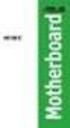 M2A-VM E2975 Birinci Baskı V1 Ocak 2007 Copyright 2006 ASUSTeK COMPUTER INC. All Rights Reserved. ASUSTeK COMPUTER INC. ( ASUS ) in yazılı izni olmadan, yardımcı olması amacıyla müşteri tarafından alınmış
M2A-VM E2975 Birinci Baskı V1 Ocak 2007 Copyright 2006 ASUSTeK COMPUTER INC. All Rights Reserved. ASUSTeK COMPUTER INC. ( ASUS ) in yazılı izni olmadan, yardımcı olması amacıyla müşteri tarafından alınmış
Copyright 2008 ASUSTeK COMPUTER INC. All Rights Reserved.
 M3N78-EH E3665 Birinci Baskı Şubat 2008 Copyright 2008 ASUSTeK COMPUTER INC. All Rights Reserved. ASUSTeK COMPUTER INC. ( ASUS ) in yazılı izni olmadan, yardımcı olması amacıyla müşteri tarafından alınmış
M3N78-EH E3665 Birinci Baskı Şubat 2008 Copyright 2008 ASUSTeK COMPUTER INC. All Rights Reserved. ASUSTeK COMPUTER INC. ( ASUS ) in yazılı izni olmadan, yardımcı olması amacıyla müşteri tarafından alınmış
İçindekiler 1 GÜVENLIK TALIMATLARI 2 2 PAKET IÇERIĞI 3 3 ÜRÜN GÖRÜNÜMÜ 4 4 SISTEM BAĞLANTISI 5
 İçindekiler 1 GÜVENLIK TALIMATLARI 2 2 PAKET IÇERIĞI 3 3 ÜRÜN GÖRÜNÜMÜ 4 4 SISTEM BAĞLANTISI 5 4.1 GÜÇ KABLOSUNU BAĞLAMA 5 4.2 MONITÖRÜ BAĞLAMA 5 4.3 YAZICI VEYA TARAYICIYI BAĞLAMA 5 4.4 AĞA BAĞLANMA 5
İçindekiler 1 GÜVENLIK TALIMATLARI 2 2 PAKET IÇERIĞI 3 3 ÜRÜN GÖRÜNÜMÜ 4 4 SISTEM BAĞLANTISI 5 4.1 GÜÇ KABLOSUNU BAĞLAMA 5 4.2 MONITÖRÜ BAĞLAMA 5 4.3 YAZICI VEYA TARAYICIYI BAĞLAMA 5 4.4 AĞA BAĞLANMA 5
Copyright 2008 ASUSTeK COMPUTER INC. All Rights Reserved.
 M3A78-EH E3681 Birinci Baskı Şubat 2008 Copyright 2008 ASUSTeK COMPUTER INC. All Rights Reserved. ASUSTeK COMPUTER INC. ( ASUS ) in yazılı izni olmadan, yardımcı olması amacıyla müşteri tarafından alınmış
M3A78-EH E3681 Birinci Baskı Şubat 2008 Copyright 2008 ASUSTeK COMPUTER INC. All Rights Reserved. ASUSTeK COMPUTER INC. ( ASUS ) in yazılı izni olmadan, yardımcı olması amacıyla müşteri tarafından alınmış
Copyright 2008 ASUSTeK COMPUTER INC. All Rights Reserved.
 P5GC-MX/1333 E3363 Birinci Baskı Ağustos 2007 Copyright 2008 ASUSTeK COMPUTER INC. All Rights Reserved. ASUSTeK COMPUTER INC. ( ASUS ) in yazılı izni olmadan, yardımcı olması amacıyla müşteri tarafından
P5GC-MX/1333 E3363 Birinci Baskı Ağustos 2007 Copyright 2008 ASUSTeK COMPUTER INC. All Rights Reserved. ASUSTeK COMPUTER INC. ( ASUS ) in yazılı izni olmadan, yardımcı olması amacıyla müşteri tarafından
Aşağıdaki sorularda doğru olan şıkları işaretleyerek değerlendiriniz.
 Aşağıdaki sorularda doğru olan şıkları işaretleyerek değerlendiriniz. 1. Aşağıdakilerden hangisi ana kart üzerinde yer almaz? A) Bellek B) İşlemci C) Genişleme yuvaları D) Güç kaynağı 2. Aşağıdakilerden
Aşağıdaki sorularda doğru olan şıkları işaretleyerek değerlendiriniz. 1. Aşağıdakilerden hangisi ana kart üzerinde yer almaz? A) Bellek B) İşlemci C) Genişleme yuvaları D) Güç kaynağı 2. Aşağıdakilerden
Exper Style Kolay Kullanım Kılavuzu
 Kolay Kullanım Kılavuzu Hakkında Bu kolay kullanım kılavuzu, sisteminizi başlatmak için kullanacağınız bir referans niteliğindedir. Daha detaylı bilgiyi cihaz kutusundan çıkan Device Drivers & Utilities
Kolay Kullanım Kılavuzu Hakkında Bu kolay kullanım kılavuzu, sisteminizi başlatmak için kullanacağınız bir referans niteliğindedir. Daha detaylı bilgiyi cihaz kutusundan çıkan Device Drivers & Utilities
Copyright 2006 ASUSTeK COMPUTER INC. All Rights Reserved.
 M2N/ M2N-DH E2753 İlk Baskı Ağustos 2006 Copyright 2006 ASUSTeK COMPUTER INC. All Rights Reserved. ASUSTeK COMPUTER INC. ( ASUS ) in yazılı izni olmadan, yardımcı olması amacıyla müşteri tarafından alınmış
M2N/ M2N-DH E2753 İlk Baskı Ağustos 2006 Copyright 2006 ASUSTeK COMPUTER INC. All Rights Reserved. ASUSTeK COMPUTER INC. ( ASUS ) in yazılı izni olmadan, yardımcı olması amacıyla müşteri tarafından alınmış
ANA KART NEDİR? ANA KART (MAIN BOARD) ANA KARTIN GÖREVİ 07.10.2013
 ANA KART NEDİR? www.sukrukaya.org Bir bilgisayarın tüm parçalarını üzerinde barındıran ve bu parçaların birbiriyle iletişimine zemin hazırlayan elektronik parçadır. Bilgisayara takılan parçaların hangi
ANA KART NEDİR? www.sukrukaya.org Bir bilgisayarın tüm parçalarını üzerinde barındıran ve bu parçaların birbiriyle iletişimine zemin hazırlayan elektronik parçadır. Bilgisayara takılan parçaların hangi
ANA KARTLAR ANA KARTLAR VE KASALAR
 ANA KARTLAR VE KASALAR ANA KARTLAR 2 ANA KART (MAIN BOARD) 3 ANA KART NEDİR? Bir bilgisayarın tüm parçalarını üzerinde barındıran ve bu parçaların birbiriyle iletişimine zemin hazırlayan elektronik parçadır.
ANA KARTLAR VE KASALAR ANA KARTLAR 2 ANA KART (MAIN BOARD) 3 ANA KART NEDİR? Bir bilgisayarın tüm parçalarını üzerinde barındıran ve bu parçaların birbiriyle iletişimine zemin hazırlayan elektronik parçadır.
Copyright 2008 ASUSTeK COMPUTER INC. All Rights Reserved.
 P5KPL-AM E3758 Birinci Baskı V1 Mayıs 2008 Copyright 2008 ASUSTeK COMPUTER INC. All Rights Reserved. ASUSTeK COMPUTER INC. ( ASUS ) in yazılı izni olmadan, yardımcı olması amacıyla müşteri tarafından alınmış
P5KPL-AM E3758 Birinci Baskı V1 Mayıs 2008 Copyright 2008 ASUSTeK COMPUTER INC. All Rights Reserved. ASUSTeK COMPUTER INC. ( ASUS ) in yazılı izni olmadan, yardımcı olması amacıyla müşteri tarafından alınmış
Copyright 2007 ASUSTeK COMPUTER INC. All Rights Reserved.
 P5LD2-X/1333 E3358 Birinci Baskı Temmuz 2007 Copyright 2007 ASUSTeK COMPUTER INC. All Rights Reserved. ASUSTeK COMPUTER INC. ( ASUS ) in yazılı izni olmadan, yardımcı olması amacıyla müşteri tarafından
P5LD2-X/1333 E3358 Birinci Baskı Temmuz 2007 Copyright 2007 ASUSTeK COMPUTER INC. All Rights Reserved. ASUSTeK COMPUTER INC. ( ASUS ) in yazılı izni olmadan, yardımcı olması amacıyla müşteri tarafından
ANAKART. Çıkış Birimleri. Giriş Birimleri. İşlem Birimi. Depolama Birimleri. İletişim. Birimleri. Bellek. Birimleri
 ANAKART Giriş Birimleri İşlem Birimi Çıkış Birimleri İletişim Birimleri Bellek Birimleri Depolama Birimleri Anakart Motherboard, Sistem kartı Mainboard gibi isimleri de vardır. Anakart Bilgisayarın en
ANAKART Giriş Birimleri İşlem Birimi Çıkış Birimleri İletişim Birimleri Bellek Birimleri Depolama Birimleri Anakart Motherboard, Sistem kartı Mainboard gibi isimleri de vardır. Anakart Bilgisayarın en
ANAKART (MOTHERBOARD)
 ANAKART (MOTHERBOARD) ANAKART (MOTHERBOARD) Anakart, bir bilgisayarın tüm parçalarını üzerinde barındıran ve bu parçaların iletişimini sağlayan elektronik devredir. Anakartın Yapısı ve Çalışması Anakart
ANAKART (MOTHERBOARD) ANAKART (MOTHERBOARD) Anakart, bir bilgisayarın tüm parçalarını üzerinde barındıran ve bu parçaların iletişimini sağlayan elektronik devredir. Anakartın Yapısı ve Çalışması Anakart
Copyright 2008 ASUSTeK COMPUTER INC. All Rights Reserved.
 P5KPL-C/1600 E3695 Birinci Baskı V1 Şubat 2008 Copyright 2008 ASUSTeK COMPUTER INC. All Rights Reserved. ASUSTeK COMPUTER INC. ( ASUS ) in yazılı izni olmadan, yardımcı olması amacıyla müşteri tarafından
P5KPL-C/1600 E3695 Birinci Baskı V1 Şubat 2008 Copyright 2008 ASUSTeK COMPUTER INC. All Rights Reserved. ASUSTeK COMPUTER INC. ( ASUS ) in yazılı izni olmadan, yardımcı olması amacıyla müşteri tarafından
Copyright 2008 ASUSTeK COMPUTER INC. All Rights Reserved.
 M3N78-VM E3959 İkinci Baskı V2 Mayıs 2008 Copyright 2008 ASUSTeK COMPUTER INC. All Rights Reserved. ASUSTeK COMPUTER INC. ( ASUS ) in yazılı izni olmadan, yardımcı olması amacıyla müşteri tarafından alınmış
M3N78-VM E3959 İkinci Baskı V2 Mayıs 2008 Copyright 2008 ASUSTeK COMPUTER INC. All Rights Reserved. ASUSTeK COMPUTER INC. ( ASUS ) in yazılı izni olmadan, yardımcı olması amacıyla müşteri tarafından alınmış
Donanımlar Hafta 1 Donanım
 Donanımlar Hafta 1 Donanım Donanım Birimleri Ana Donanım Birimleri (Anakart, CPU, RAM, Ekran Kartı, Sabit Disk gibi aygıtlar, ) Ek Donanım Birimleri (Yazıcı, Tarayıcı, CD-ROM, Ses Kartı, vb ) Anakart (motherboard,
Donanımlar Hafta 1 Donanım Donanım Birimleri Ana Donanım Birimleri (Anakart, CPU, RAM, Ekran Kartı, Sabit Disk gibi aygıtlar, ) Ek Donanım Birimleri (Yazıcı, Tarayıcı, CD-ROM, Ses Kartı, vb ) Anakart (motherboard,
Optik Sürücüler CD/CD-ROM DVD HD-DVD/BLU-RAY DİSK Disket Monitör LCD LED Projeksiyon Klavye Mouse Mikrofon Tarayıcı
 1 Donanım Bileşenleri ve Çalışma Prensipleri Anakart (Mainboard) İşlemci (Cpu) Ekran Kartı Bellekler Ram Rom Ses Kartı Ağ Kartı TV Kartı Sabit Diskler HDD HHD SSD Optik Sürücüler CD/CD-ROM DVD HD-DVD/BLU-RAY
1 Donanım Bileşenleri ve Çalışma Prensipleri Anakart (Mainboard) İşlemci (Cpu) Ekran Kartı Bellekler Ram Rom Ses Kartı Ağ Kartı TV Kartı Sabit Diskler HDD HHD SSD Optik Sürücüler CD/CD-ROM DVD HD-DVD/BLU-RAY
Setup Yardımcı Programı
 Setup Yardımcı Programı Belge Parça Numarası: 389194 142 Aralık 2005 İçindekiler 1 Setup Yardımcı Programı erişimi 2 Setup Yardımcı Programı nın dili 3 Setup Yardımcı Programı varsayılan değerleri 4Setup
Setup Yardımcı Programı Belge Parça Numarası: 389194 142 Aralık 2005 İçindekiler 1 Setup Yardımcı Programı erişimi 2 Setup Yardımcı Programı nın dili 3 Setup Yardımcı Programı varsayılan değerleri 4Setup
Bölüm 1 Başlarken WindBOX
 Bölüm 1 Başlarken WindBOX u satın aldığınız için tebrikler. Bu, ince sistem için en iyi tercihinizdir. Herhangi bir yerde kolaylıkla kurulabilir. Özelliği içinde bulunan platform, aynı zamanda size heyecan
Bölüm 1 Başlarken WindBOX u satın aldığınız için tebrikler. Bu, ince sistem için en iyi tercihinizdir. Herhangi bir yerde kolaylıkla kurulabilir. Özelliği içinde bulunan platform, aynı zamanda size heyecan
Dell Vostro 330. Kurulum ve Özelliklerle İlgili Bilgiler. Uyarılar Hakkında. Önden ve Arkadan Görünüm
 Dell Vostro 330 Kurulum ve Özelliklerle İlgili Bilgiler Uyarılar Hakkında UYARI: UYARI, meydana gelebilecek olası maddi hasar, kişisel yaralanma veya ölüm tehlikesi anlamına gelir. Önden ve Arkadan Görünüm
Dell Vostro 330 Kurulum ve Özelliklerle İlgili Bilgiler Uyarılar Hakkında UYARI: UYARI, meydana gelebilecek olası maddi hasar, kişisel yaralanma veya ölüm tehlikesi anlamına gelir. Önden ve Arkadan Görünüm
Copyright 2008 ASUSTeK COMPUTER INC. All Rights Reserved.
 M3A78-EM E3861 Birinci Baskı V1 Mayıs 2008 Copyright 2008 ASUSTeK COMPUTER INC. All Rights Reserved. ASUSTeK COMPUTER INC. ( ASUS ) in yazılı izni olmadan, yardımcı olması amacıyla müşteri tarafından alınmış
M3A78-EM E3861 Birinci Baskı V1 Mayıs 2008 Copyright 2008 ASUSTeK COMPUTER INC. All Rights Reserved. ASUSTeK COMPUTER INC. ( ASUS ) in yazılı izni olmadan, yardımcı olması amacıyla müşteri tarafından alınmış
Bilgisayar Kasası Üzerindeki Düğmeler. Kabloları
 ve Bağlantı Kabloları Her bilgisayar üzerindeki düğmeleri, yuvalar (kablo girişleri) ve prizler bilgisayardan bilgisayara değişebilir. Ancak, çoğu masaüstü bilgisayarlarda bazı özellikleri aynıdır. Bilgisayar
ve Bağlantı Kabloları Her bilgisayar üzerindeki düğmeleri, yuvalar (kablo girişleri) ve prizler bilgisayardan bilgisayara değişebilir. Ancak, çoğu masaüstü bilgisayarlarda bazı özellikleri aynıdır. Bilgisayar
Blu- ray Writer lariniz hakkinda Önemli Not
 Blu- ray Writer lariniz hakkinda Önemli Not Cihazınızın kurulumunu tamamlamak için bu ilave talimatları kullanın. Disc Publisher cihazınızdaki Blu- ray sürücü (leri) bilgisayara bağlamak için esata kullanılır.
Blu- ray Writer lariniz hakkinda Önemli Not Cihazınızın kurulumunu tamamlamak için bu ilave talimatları kullanın. Disc Publisher cihazınızdaki Blu- ray sürücü (leri) bilgisayara bağlamak için esata kullanılır.
2-Bağlantı Noktalı USB/HDMI Kablosu KVM Anahtarı
 2-Bağlantı Noktalı USB/HDMI Kablosu KVM Anahtarı Kullanım Kılavuzu DS-11900 Sürüm 1.0 İçindekiler 1 GİRİŞ... 3 1.1 ÖZELLİKLER... 3 1.2 FİZİKSEL ÇİZİMİ... 3 1.3 PAKET İÇİNDEKİLER... 4 2 TEKNİK ÖZELLİKLER...
2-Bağlantı Noktalı USB/HDMI Kablosu KVM Anahtarı Kullanım Kılavuzu DS-11900 Sürüm 1.0 İçindekiler 1 GİRİŞ... 3 1.1 ÖZELLİKLER... 3 1.2 FİZİKSEL ÇİZİMİ... 3 1.3 PAKET İÇİNDEKİLER... 4 2 TEKNİK ÖZELLİKLER...
Computer Setup (F10) Yardımcı Program Kılavuzu - dx2450 Küçük Kasa Modeli HP Compaq Ofis Bilgisayarı
 Computer Setup (F10) Yardımcı Program Kılavuzu - dx2450 Küçük Kasa Modeli HP Compaq Ofis Bilgisayarı Copyright 2008 Hewlett-Packard Development Company, L.P. Buradaki bilgiler önceden uyarı yapılmadan
Computer Setup (F10) Yardımcı Program Kılavuzu - dx2450 Küçük Kasa Modeli HP Compaq Ofis Bilgisayarı Copyright 2008 Hewlett-Packard Development Company, L.P. Buradaki bilgiler önceden uyarı yapılmadan
Dell Vostro 230. Uyarılar Hakkında. Kurulum ve Özelliklerle İlgili Bilgiler
 Dell Vostro 230 Kurulum ve Özelliklerle İlgili Bilgiler Uyarılar Hakkında UYARI: UYARI, meydana gelebilecek olası maddi hasar, kişisel yaralanma veya ölüm tehlikesi anlamına gelir. UYARI: Bilgisayarı kendiniz
Dell Vostro 230 Kurulum ve Özelliklerle İlgili Bilgiler Uyarılar Hakkında UYARI: UYARI, meydana gelebilecek olası maddi hasar, kişisel yaralanma veya ölüm tehlikesi anlamına gelir. UYARI: Bilgisayarı kendiniz
ANAKARTLAR. Anakart, bir bilgisayarın tüm parçalarını üzerinde barındıran ve bu parçaların iletişimini sağlayan elektronik devredir.
 Doğu Akdeniz Üniversitesi Bilgisayar ve Teknoloji Yüksek Okulu Elektrik ve Elektronik Teknolojisi ANAKARTLAR Anakart, bir bilgisayarın tüm parçalarını üzerinde barındıran ve bu parçaların iletişimini sağlayan
Doğu Akdeniz Üniversitesi Bilgisayar ve Teknoloji Yüksek Okulu Elektrik ve Elektronik Teknolojisi ANAKARTLAR Anakart, bir bilgisayarın tüm parçalarını üzerinde barındıran ve bu parçaların iletişimini sağlayan
1. Prestigio MultiPad 2. Sarj Adaptörü 3. Taşıma Kılıfı 4. USB Kablosu 5. Hızlı Başlangıç Klavuzu 6. Garanti Belgesi 7. Yasal ve Güvenlik Uyarıları
 1. Kutu İçeriği 1. 2. Sarj Adaptörü 3. Taşıma Kılıfı 4. USB Kablosu 5. 6. Garanti Belgesi 7. Yasal ve Güvenlik Uyarıları 2. Cihaz Görünümü 15 16 3 4 5 6 1 2 13 14 10 9 8 11 12 7 TR - 1 1 2 3 4 5 6 7 8
1. Kutu İçeriği 1. 2. Sarj Adaptörü 3. Taşıma Kılıfı 4. USB Kablosu 5. 6. Garanti Belgesi 7. Yasal ve Güvenlik Uyarıları 2. Cihaz Görünümü 15 16 3 4 5 6 1 2 13 14 10 9 8 11 12 7 TR - 1 1 2 3 4 5 6 7 8
Bilgisayar Kasası Üzerindeki Düğmeler. Kabloları
 ve Bağlantı Kabloları Her bilgisayar üzerindeki düğmeleri, yuvalar (kablo girişleri) ve prizler bilgisayardan bilgisayara değişebilir. Ancak, çoğu masaüstü bilgisayarlarda bazı özellikleri aynıdır. Bilgisayarın
ve Bağlantı Kabloları Her bilgisayar üzerindeki düğmeleri, yuvalar (kablo girişleri) ve prizler bilgisayardan bilgisayara değişebilir. Ancak, çoğu masaüstü bilgisayarlarda bazı özellikleri aynıdır. Bilgisayarın
KWorld. PlusTV DVB-S USB. PlusTV DVB-S USB Kurulum Kılavuzu. İçindekiler
 KWorld PlusTV DVB-S USB PlusTV DVB-S USB Kurulum Kılavuzu İçindekiler V1.1 Bölüm 1 : PlusTV DVB-S USB Donanım Kurulumu...2 1.1 Paket İçeriği...2 1.2 Sistem Gereksinimleri...2 1.3 Donanım Kurulumu...2 Bölüm
KWorld PlusTV DVB-S USB PlusTV DVB-S USB Kurulum Kılavuzu İçindekiler V1.1 Bölüm 1 : PlusTV DVB-S USB Donanım Kurulumu...2 1.1 Paket İçeriği...2 1.2 Sistem Gereksinimleri...2 1.3 Donanım Kurulumu...2 Bölüm
ANAKARTLAR. Anakartın Bileşenleri
 ANAKARTLAR Anakartlar, bilgisayarların temel donanım elemanıdır. Bir bilgisayarın tüm parçalarını üzerinde barındıran ve bu parçaların iletişimini sağlayan elektronik devredir. Anakartın Bileşenleri 1-Yonga
ANAKARTLAR Anakartlar, bilgisayarların temel donanım elemanıdır. Bir bilgisayarın tüm parçalarını üzerinde barındıran ve bu parçaların iletişimini sağlayan elektronik devredir. Anakartın Bileşenleri 1-Yonga
Bilgisayar (Computer) Bilgisayarın fiziksel ve elektronik yapısını oluşturan ana birimlerin ve çevre birimlerin tümüne "donanım" denir.
 Bilgisayar (Computer) Bilgisayarın fiziksel ve elektronik yapısını oluşturan ana birimlerin ve çevre birimlerin tümüne "donanım" denir. Bilgisayar ve Donanım Ana Donanım Birimleri Anakart (Motherboard,
Bilgisayar (Computer) Bilgisayarın fiziksel ve elektronik yapısını oluşturan ana birimlerin ve çevre birimlerin tümüne "donanım" denir. Bilgisayar ve Donanım Ana Donanım Birimleri Anakart (Motherboard,
Bu 7.1 Ses Kartı ev sinema ve eğlence sistemleri için mükemmeldir. Doyurucu ve benzersiz 3B ses deneyimi.
 A U D I O S U P P O R T A U D I O S U P P O R T 7. 1 S O U N D C A R D SP CD I F AI N D/ OA UPT T E R S P D I F I N / O U T E L K I T A B I M I - 7 0 7 2 1 0 A U D I O S U P P O R T 7. 1 S O U N D C A
A U D I O S U P P O R T A U D I O S U P P O R T 7. 1 S O U N D C A R D SP CD I F AI N D/ OA UPT T E R S P D I F I N / O U T E L K I T A B I M I - 7 0 7 2 1 0 A U D I O S U P P O R T 7. 1 S O U N D C A
Yazılım Güncelleştirmeleri
 Yazılım Güncelleştirmeleri Kullanıcı Kılavuzu Copyright 2007 Hewlett-Packard Development Company, L.P. Windows; Microsoft Corporation kuruluşunun ABD de tescilli ticari markasıdır. Bu belgede yer alan
Yazılım Güncelleştirmeleri Kullanıcı Kılavuzu Copyright 2007 Hewlett-Packard Development Company, L.P. Windows; Microsoft Corporation kuruluşunun ABD de tescilli ticari markasıdır. Bu belgede yer alan
WeldEYE. Kurulum Kılavuzu. İçindekiler
 WeldEYE Kurulum Kılavuzu İçindekiler Giriş... Hata! Yer işareti tanımlanmamış. Kurulum... Hata! Yer işareti tanımlanmamış. Sistem/Ortam gerekleri... 3 Yazılımın kurulması... 3 Kamera sürücüsünün kurulumu...
WeldEYE Kurulum Kılavuzu İçindekiler Giriş... Hata! Yer işareti tanımlanmamış. Kurulum... Hata! Yer işareti tanımlanmamış. Sistem/Ortam gerekleri... 3 Yazılımın kurulması... 3 Kamera sürücüsünün kurulumu...
Copyright 2006 ASUSTeK COMPUTER INC. All Rights Reserved.
 P5B E2620 İlk Baskı Haziran 2006 Copyright 2006 ASUSTeK COMPUTER INC. All Rights Reserved. ASUSTeK COMPUTER INC. ( ASUS ) in yazılı izni olmadan, yardımcı olması amacıyla müşteri tarafından alınmış olan
P5B E2620 İlk Baskı Haziran 2006 Copyright 2006 ASUSTeK COMPUTER INC. All Rights Reserved. ASUSTeK COMPUTER INC. ( ASUS ) in yazılı izni olmadan, yardımcı olması amacıyla müşteri tarafından alınmış olan
İlk Kez GIGABYTE Notebook kullanma
 GIGABYTE Notebook satın aldığınız için sizi kutlarız! Bu kılavuz size notebook kurulumuna başlamanızda yardımcı olacaktır. Nihai ürün konfigürasyonu satın aldığınız andaki modeline bağlıdır. GIGABYTE,
GIGABYTE Notebook satın aldığınız için sizi kutlarız! Bu kılavuz size notebook kurulumuna başlamanızda yardımcı olacaktır. Nihai ürün konfigürasyonu satın aldığınız andaki modeline bağlıdır. GIGABYTE,
Computer Setup (F10) Yardımcı Program Kılavuzu dx7500 Modelleri HP Compaq Ofis Bilgisayarı
 Computer Setup (F10) Yardımcı Program Kılavuzu dx7500 Modelleri HP Compaq Ofis Bilgisayarı Copyright 2008 Hewlett-Packard Development Company, L.P. Buradaki bilgiler önceden uyarı yapılmadan değiştirilebilir.
Computer Setup (F10) Yardımcı Program Kılavuzu dx7500 Modelleri HP Compaq Ofis Bilgisayarı Copyright 2008 Hewlett-Packard Development Company, L.P. Buradaki bilgiler önceden uyarı yapılmadan değiştirilebilir.
1.1 Genel Paket İçeriği Modele Özgü Özellikler Güvenlik Standartları ve Korumalar Kurulum...
 EL KİTABI İçerik 1. Özellikler.................................. 3 1.1 Genel................................. 3 1.2 Paket İçeriği................................ 3 1.3 Modele Özgü Özellikler............................
EL KİTABI İçerik 1. Özellikler.................................. 3 1.1 Genel................................. 3 1.2 Paket İçeriği................................ 3 1.3 Modele Özgü Özellikler............................
Inspiron 24. Servis El Kitabı. 5000 Series. Bilgisayar Modeli: Inspiron 24 5459 Resmi Model: W12C Resmi Tip: W12C004
 Inspiron 24 5000 Series Servis El Kitabı Bilgisayar Modeli: Inspiron 24 5459 Resmi Model: W12C Resmi Tip: W12C004 Notlar, dikkat edilecek noktalar ve uyarılar NOT: NOT, bilgisayarınızı daha iyi kullanmanızı
Inspiron 24 5000 Series Servis El Kitabı Bilgisayar Modeli: Inspiron 24 5459 Resmi Model: W12C Resmi Tip: W12C004 Notlar, dikkat edilecek noktalar ve uyarılar NOT: NOT, bilgisayarınızı daha iyi kullanmanızı
Kullanım Kılavuzu. USB2.0 dan IDE ve SATA ya Adaptör Kablosu. Model: DA-70202
 Kullanım Kılavuzu USB2.0 dan IDE ve SATA ya Adaptör Kablosu Model: DA-70202 I. Önsöz Ürünümüzü satın aldığınız için teşekkür ederiz! Güvenlik ve emniyet ile birlikte yeni bir depolama konseptini size göstereceğiz.
Kullanım Kılavuzu USB2.0 dan IDE ve SATA ya Adaptör Kablosu Model: DA-70202 I. Önsöz Ürünümüzü satın aldığınız için teşekkür ederiz! Güvenlik ve emniyet ile birlikte yeni bir depolama konseptini size göstereceğiz.
KWorld. PlusTV Hybrid PCI (DVB-T 210SE) İçindekiler
 KWorld PlusTV Hybrid PCI (DVB-T 210SE) İçindekiler V1.1 Bölüm 1 : PlusTV Hybrid PCI Kartın Donanım Kurulumu...2 1.1 Paket İçeriği...2 1.2 Sistem Gereksinimleri...2 1.3 Donanım Kurulumu...2 Bölüm 2 : PlusTV
KWorld PlusTV Hybrid PCI (DVB-T 210SE) İçindekiler V1.1 Bölüm 1 : PlusTV Hybrid PCI Kartın Donanım Kurulumu...2 1.1 Paket İçeriği...2 1.2 Sistem Gereksinimleri...2 1.3 Donanım Kurulumu...2 Bölüm 2 : PlusTV
KWorld PlusTV Analog USB Stick
 KWorld PlusTV Analog USB Stick PlusTV Analog USB Stick Kurulum Kılavuzu İçindekiler V1.5 Bölüm 1 : PlusTV Analog USB Stick Donanım Kurulumu Kurulum...2 1.1 Paket İçeriği...2 1.2 Sistem Gereksinimleri...2
KWorld PlusTV Analog USB Stick PlusTV Analog USB Stick Kurulum Kılavuzu İçindekiler V1.5 Bölüm 1 : PlusTV Analog USB Stick Donanım Kurulumu Kurulum...2 1.1 Paket İçeriği...2 1.2 Sistem Gereksinimleri...2
Copyright 2006 ASUSTeK COMPUTER INC. All Rights Reserved.
 M2N32-SLI Deluxe E2594 Düzeltilmiş Baskı V2 Mayıs 2006 Copyright 2006 ASUSTeK COMPUTER INC. All Rights Reserved. ASUSTeK COMPUTER INC. ( ASUS ) in yazılı izni olmadan, yardımcı olması amacıyla müşteri
M2N32-SLI Deluxe E2594 Düzeltilmiş Baskı V2 Mayıs 2006 Copyright 2006 ASUSTeK COMPUTER INC. All Rights Reserved. ASUSTeK COMPUTER INC. ( ASUS ) in yazılı izni olmadan, yardımcı olması amacıyla müşteri
.. YILI BİLGİSAYAR SİSTEM KURULUM BAKIM ONARIM VE ARIZA GİDERME KURS PLANI MODÜL SÜRESİ
 .... YILI BİLGİSAYAR KURULUM BAKIM ONARIM VE ARIZA KURS PLANI KURS MERKEZİNİN ADI ALAN ADI KURSUN ADI. TOPLAM SÜRE BAŞLAMA TARİHİ BİTİŞ TARİHİ BİLİŞİM TEKNOLOJİLERİ 352 SAAT.. /.. /... /.. /. BİLGİSAYAR
.... YILI BİLGİSAYAR KURULUM BAKIM ONARIM VE ARIZA KURS PLANI KURS MERKEZİNİN ADI ALAN ADI KURSUN ADI. TOPLAM SÜRE BAŞLAMA TARİHİ BİTİŞ TARİHİ BİLİŞİM TEKNOLOJİLERİ 352 SAAT.. /.. /... /.. /. BİLGİSAYAR
AirTies Kablosuz Erişim Noktası (Access Point) olarak kullanacağınız cihazı bilgisayarınıza bağlayarak ayarlarını yapabilirsiniz.
 USB Disk Paylaşımı Değerli Müşterimiz, AirTies desteklediği USB Tak&Paylaş özelliği ile hiçbir ekstra donanıma ihtiyaç duymadan yaygın olarak kullanılan standart USB disk sürücülerinizi tüm ağınıza paylaştırmanıza
USB Disk Paylaşımı Değerli Müşterimiz, AirTies desteklediği USB Tak&Paylaş özelliği ile hiçbir ekstra donanıma ihtiyaç duymadan yaygın olarak kullanılan standart USB disk sürücülerinizi tüm ağınıza paylaştırmanıza
.. YILI BİLGİSAYAR SİSTEM KURULUM BAKIM ONARIM VE ARIZA GİDERME KURS PLANI MODÜL SÜRESİ
 .... YILI BİLGİSAYAR SİSTEM KURULUM BAKIM ONARIM VE ARIZA KURS PLANI KURS MERKEZİNİN ADI ALAN ADI KURSUN ADI. TOPLAM SÜRE BAŞLAMA TARİHİ BİTİŞ TARİHİ BİLİŞİM TEKNOLOJİLERİ 352 SAAT.. /.. /... /.. /. BİLGİSAYAR
.... YILI BİLGİSAYAR SİSTEM KURULUM BAKIM ONARIM VE ARIZA KURS PLANI KURS MERKEZİNİN ADI ALAN ADI KURSUN ADI. TOPLAM SÜRE BAŞLAMA TARİHİ BİTİŞ TARİHİ BİLİŞİM TEKNOLOJİLERİ 352 SAAT.. /.. /... /.. /. BİLGİSAYAR
Bellek Modülleri Kullanıcı Kılavuzu
 Bellek Modülleri Kullanıcı Kılavuzu Copyright 2009 Hewlett-Packard Development Company, L.P. Bu belgede yer alan bilgiler önceden haber verilmeksizin değiştirilebilir. HP ürünleri ve hizmetlerine ilişkin
Bellek Modülleri Kullanıcı Kılavuzu Copyright 2009 Hewlett-Packard Development Company, L.P. Bu belgede yer alan bilgiler önceden haber verilmeksizin değiştirilebilir. HP ürünleri ve hizmetlerine ilişkin
Doküman ID: Synology_QIG_DS411j_
 Doküman ID: Synology_QIG_DS411j_20100518 GÜVENLİK TALİMATLARI Lütfen kullanım öncesinde bu güvenlik talimatlarını dikkatle okuyun ve ilerde başvurmak üzere güvenli bir yerde saklayın. Doğrudan güneş ışığından
Doküman ID: Synology_QIG_DS411j_20100518 GÜVENLİK TALİMATLARI Lütfen kullanım öncesinde bu güvenlik talimatlarını dikkatle okuyun ve ilerde başvurmak üzere güvenli bir yerde saklayın. Doğrudan güneş ışığından
Computer Setup Kullanıcı Kılavuzu
 Computer Setup Kullanıcı Kılavuzu Copyright 2007 Hewlett-Packard Development Company, L.P. Windows, Microsoft Corporation kuruluşunun ABD de tescilli ticari markasıdır. Bu belgede yer alan bilgiler önceden
Computer Setup Kullanıcı Kılavuzu Copyright 2007 Hewlett-Packard Development Company, L.P. Windows, Microsoft Corporation kuruluşunun ABD de tescilli ticari markasıdır. Bu belgede yer alan bilgiler önceden
Evrak Tarih ve Sayısı: 19/11/2014-491
 Evrak Tarih ve Sayısı: 19/11/2014-491 Bu belge, 5070 sayılı Elektronik İmza Kanununa göre Güvenli Elektronik İmza ile imzalanmıştır. Evrak sorgulaması http://ebys.gop.edu.tr/envision/validate_doc.aspx?v=bek44ht6
Evrak Tarih ve Sayısı: 19/11/2014-491 Bu belge, 5070 sayılı Elektronik İmza Kanununa göre Güvenli Elektronik İmza ile imzalanmıştır. Evrak sorgulaması http://ebys.gop.edu.tr/envision/validate_doc.aspx?v=bek44ht6
P5B-VM / csg.cizgi.com.tr
 0 E2833 İlk Sürüm Haziran 2006 Copyright 2006 ASUSTeK COMPUTER INC. Her hakkı saklıdır. ASUSTeK COMPUTER INC. ( ASUS ) in yazılı izni olmadan, yardımcı olması amacıyla müşteri tarafından alınmış olan doküman
0 E2833 İlk Sürüm Haziran 2006 Copyright 2006 ASUSTeK COMPUTER INC. Her hakkı saklıdır. ASUSTeK COMPUTER INC. ( ASUS ) in yazılı izni olmadan, yardımcı olması amacıyla müşteri tarafından alınmış olan doküman
Dell Precision İş İstasyonu T1500 Kurulum ve Özellikler ile İlgili Teknik Bilgi Sayfası
 Uyarılar Hakkında UYARI: UYARI, meydana gelebilecek olası maddi hasar, kişisel yaralanma veya ölüm tehlikesi anlamına gelir. Dell Precision İş İstasyonu T1500 Kurulum ve Özellikler ile İlgili Teknik Bilgi
Uyarılar Hakkında UYARI: UYARI, meydana gelebilecek olası maddi hasar, kişisel yaralanma veya ölüm tehlikesi anlamına gelir. Dell Precision İş İstasyonu T1500 Kurulum ve Özellikler ile İlgili Teknik Bilgi
Setup Yardımcı Programı Kullanıcı Kılavuzu
 Setup Yardımcı Programı Kullanıcı Kılavuzu Telif Hakkı 2007, 2008 Hewlett-Packard Development Company, L.P. Windows, Microsoft Corporation şirketinin ABD'de tescilli ticari markasıdır. Bu belgede yer alan
Setup Yardımcı Programı Kullanıcı Kılavuzu Telif Hakkı 2007, 2008 Hewlett-Packard Development Company, L.P. Windows, Microsoft Corporation şirketinin ABD'de tescilli ticari markasıdır. Bu belgede yer alan
Yazılım Güncelleştirmeleri Kullanıcı Kılavuzu
 Yazılım Güncelleştirmeleri Kullanıcı Kılavuzu Copyright 2009 Hewlett-Packard Development Company, L.P. Windows, Microsoft Corporation kuruluşunun ABD de tescilli ticari markasıdır. Ürünle ilgili not Bu
Yazılım Güncelleştirmeleri Kullanıcı Kılavuzu Copyright 2009 Hewlett-Packard Development Company, L.P. Windows, Microsoft Corporation kuruluşunun ABD de tescilli ticari markasıdır. Ürünle ilgili not Bu
Data Safe I (Seri ATA) USB2.0 Harici HDD. Kullanıcı Kılavuzu
 Data Safe I (Seri ATA) USB2.0 Harici HDD Kullanıcı Kılavuzu Sürüm 1.1 İçindekiler 1 Başlarken 1.1 Güvenlik Önlemleri 1.2 Sistem Gereklilikleri 1.3 Paket İçeriği 2 Sürücü Kurulum Kılavuzu 3 Temel İşletim
Data Safe I (Seri ATA) USB2.0 Harici HDD Kullanıcı Kılavuzu Sürüm 1.1 İçindekiler 1 Başlarken 1.1 Güvenlik Önlemleri 1.2 Sistem Gereklilikleri 1.3 Paket İçeriği 2 Sürücü Kurulum Kılavuzu 3 Temel İşletim
ASUS P5B-MX/WiFi AP. Çizgi Söğüt Gölgesi
 0 E2918 İlk sürüm Aralık 2006 Copyright 2006 ASUSTeK COMPUTER INC. Her hakkı saklıdır. ASUSTeK COMPUTER INC. ( ASUS ) in yazılı izni olmadan, yardımcı olması amacıyla müşteri tarafından alınmış olan doküman
0 E2918 İlk sürüm Aralık 2006 Copyright 2006 ASUSTeK COMPUTER INC. Her hakkı saklıdır. ASUSTeK COMPUTER INC. ( ASUS ) in yazılı izni olmadan, yardımcı olması amacıyla müşteri tarafından alınmış olan doküman
Bellek Modülleri Kullanım Kılavuzu
 Bellek Modülleri Kullanım Kılavuzu Copyright 2009 Hewlett-Packard Development Company, L.P. Bu belgede yer alan bilgiler önceden haber verilmeksizin değiştirilebilir. HP ürünleri ve hizmetlerine ilişkin
Bellek Modülleri Kullanım Kılavuzu Copyright 2009 Hewlett-Packard Development Company, L.P. Bu belgede yer alan bilgiler önceden haber verilmeksizin değiştirilebilir. HP ürünleri ve hizmetlerine ilişkin
Kuruluma başlamadan önce gerekli tüm bileşenlerin mevcut olup olmadığını kontrol edin. Kutuda şunlar bulunmalıdır:
 K A B L O S U Z N I - 7 0 7 5 0 3 N I - 7 0 7 5 0 7 N I - 7 0 7 5 0 8 1 PA K E T I N I Ç I N D E K I L E R 4 T E K N I K Ö Z E L L I K L E R 5 U Y G U L A M A Y E L PA Z E S I 6 P C / P C I K A R T I D
K A B L O S U Z N I - 7 0 7 5 0 3 N I - 7 0 7 5 0 7 N I - 7 0 7 5 0 8 1 PA K E T I N I Ç I N D E K I L E R 4 T E K N I K Ö Z E L L I K L E R 5 U Y G U L A M A Y E L PA Z E S I 6 P C / P C I K A R T I D
GIGABYTE Slate PC'yi ilk kez kullanmak
 GIGABYTE Slate PC satın aldığınız için sizi kutlarız! Bu kılavuz size Slate PC kurulumuna başlamanızda yardımcı olacaktır. Nihai ürün konfigürasyonu satın aldığınız andaki modeline bağlıdır. GIGABYTE,
GIGABYTE Slate PC satın aldığınız için sizi kutlarız! Bu kılavuz size Slate PC kurulumuna başlamanızda yardımcı olacaktır. Nihai ürün konfigürasyonu satın aldığınız andaki modeline bağlıdır. GIGABYTE,
Donanım ve Yazılım Altyapısı Bileşeni
 Donanım ve Yazılım Altyapısı Bileşeni Her Okula 1 Adet Çok Fonksiyonlu Yazıcı 1 Adet Doküman Kamera Her Dersliğe Etkileşimli Tahta Panel Tip Etkileşimli Akıllı Tahta Kablolu İnternet Bağlantısı Her Öğretmene
Donanım ve Yazılım Altyapısı Bileşeni Her Okula 1 Adet Çok Fonksiyonlu Yazıcı 1 Adet Doküman Kamera Her Dersliğe Etkileşimli Tahta Panel Tip Etkileşimli Akıllı Tahta Kablolu İnternet Bağlantısı Her Öğretmene
Copyright 2006 ASUSTeK COMPUTER INC. All Rights Reserved.
 Crosshair E2711 İkinci Baskı V2 Temmuz 2006 Copyright 2006 ASUSTeK COMPUTER INC. All Rights Reserved. ASUSTeK COMPUTER INC. ( ASUS ) in yazılı izni olmadan, yardımcı olması amacıyla müşteri tarafından
Crosshair E2711 İkinci Baskı V2 Temmuz 2006 Copyright 2006 ASUSTeK COMPUTER INC. All Rights Reserved. ASUSTeK COMPUTER INC. ( ASUS ) in yazılı izni olmadan, yardımcı olması amacıyla müşteri tarafından
C) 19 inçlik CRT ile LCD monitörün görünebilir alanı farklıdır. D) Dijital sinyali, analog sinyale çevirmek için DAC kullanılır.
 1(13) - Aşağıdaki yazıcı türlerinden hangisinde fotoğrafik resim kalitesinde çıktı elde edilebilinir? A) İğne Uçlu C) Lazer B) Nokta Vuruşlu D) Mürekkep Püskürtmeli 2(11) - Monitörlerle ilgili olarak verilen
1(13) - Aşağıdaki yazıcı türlerinden hangisinde fotoğrafik resim kalitesinde çıktı elde edilebilinir? A) İğne Uçlu C) Lazer B) Nokta Vuruşlu D) Mürekkep Püskürtmeli 2(11) - Monitörlerle ilgili olarak verilen
TEKNİK ŞARTNAME FORMU
 BİLGİSAYAR VE BİLGİSAYAR BİLEŞENLERİ ALIMI TEKNİK ŞARTNAMESİ 1 - a) Masaüstü Bilgisayar 36 Adet 1. Intel Core i5-4.nesil ve işlemci hızı 2.6 Ghz veya üzeri olmalıdır. 2. İşlemci Önbelleği en az 3Mb olmalıdır.
BİLGİSAYAR VE BİLGİSAYAR BİLEŞENLERİ ALIMI TEKNİK ŞARTNAMESİ 1 - a) Masaüstü Bilgisayar 36 Adet 1. Intel Core i5-4.nesil ve işlemci hızı 2.6 Ghz veya üzeri olmalıdır. 2. İşlemci Önbelleği en az 3Mb olmalıdır.
DİZÜSTÜ BİLGİSAYAR (5)
 DİZÜSTÜ BİLGİSAYAR (5) 1. Dizüstü Bilgisayar en az Intel Core i5 2,3 GHz hızında işlemcisi olmalıdır. 2. Dizüstü bilgisayarın 4 GB DDR3 1333 MHz belleğe sahip olmalıdır. 3. Dizüstü bilgisayar ekran kartının
DİZÜSTÜ BİLGİSAYAR (5) 1. Dizüstü Bilgisayar en az Intel Core i5 2,3 GHz hızında işlemcisi olmalıdır. 2. Dizüstü bilgisayarın 4 GB DDR3 1333 MHz belleğe sahip olmalıdır. 3. Dizüstü bilgisayar ekran kartının
Çok işlevli USB Ağ Sunucusu Serileri
 Çok işlevli USB Ağ Sunucusu Serileri Hızlı Kurulum Kılavuzu Giriş Bu belge, Windows ortamında bir USB aygıt sunucusu gibi kullanılan Çok işlevli USB Ağ Sunucusunu kurmak ve yapılandırmak için gerekli olan
Çok işlevli USB Ağ Sunucusu Serileri Hızlı Kurulum Kılavuzu Giriş Bu belge, Windows ortamında bir USB aygıt sunucusu gibi kullanılan Çok işlevli USB Ağ Sunucusunu kurmak ve yapılandırmak için gerekli olan
USB 2.0 External HDD Enclosure 3.5" (8,89cm)
 USB 2.0 External HDD Enclosure 3.5" (8,89cm) Kullanım Kılavuzu DA-71051 Önsöz Ürünümüzü satın aldığınız için tebrik ederiz! Güvenilir ve sağlam yeni depolama konseptini göstereceğiz. HDD kapasitenizi artırmak
USB 2.0 External HDD Enclosure 3.5" (8,89cm) Kullanım Kılavuzu DA-71051 Önsöz Ürünümüzü satın aldığınız için tebrik ederiz! Güvenilir ve sağlam yeni depolama konseptini göstereceğiz. HDD kapasitenizi artırmak
PARALEL PCI ARABİRİM KARTI
 PARALEL PCI ARABİRİM KARTI Hızlı Kurulum Kılavuzu Giriş IEEE1284 arabirim PCI eklenti kartını satın aldığınız için teşekkür ederiz. Bu kart, kullanıcıların paralel aygıtlarını bağlamak üzere bilgisayar
PARALEL PCI ARABİRİM KARTI Hızlı Kurulum Kılavuzu Giriş IEEE1284 arabirim PCI eklenti kartını satın aldığınız için teşekkür ederiz. Bu kart, kullanıcıların paralel aygıtlarını bağlamak üzere bilgisayar
Bilgisayar Donanımı Dersi BİLGİSAYARIN MİMARI YAPISI VE ÇALIŞMA MANTIĞI
 Bilgisayar Donanımı Dersi BİLGİSAYARIN MİMARI YAPISI VE ÇALIŞMA MANTIĞI Bilgisayarın Mimarı Yapısı ve Çalışma Mantığı Bilgisayarı yapısal olarak; bilgilerin girilmesi, girilen bilgilerin belirtilen durumlara
Bilgisayar Donanımı Dersi BİLGİSAYARIN MİMARI YAPISI VE ÇALIŞMA MANTIĞI Bilgisayarın Mimarı Yapısı ve Çalışma Mantığı Bilgisayarı yapısal olarak; bilgilerin girilmesi, girilen bilgilerin belirtilen durumlara
Çok işlevli USB Ağ Sunucusu Serileri
 Çok işlevli USB Ağ Sunucusu Serileri Hızlı Kurulum Kılavuzu Giriş Bu belge, Windows ortamında bir USB aygıt sunucusu gibi kullanılan Çok işlevli USB Ağ Sunucusunu kurmak ve yapılandırmak için gerekli olan
Çok işlevli USB Ağ Sunucusu Serileri Hızlı Kurulum Kılavuzu Giriş Bu belge, Windows ortamında bir USB aygıt sunucusu gibi kullanılan Çok işlevli USB Ağ Sunucusunu kurmak ve yapılandırmak için gerekli olan
Bilgisayar Kurulumu (F10) Yardımcı Program Kılavuzu - dx1000 Küçük Kasa Modeli Compaq Bilgisayarı
 Bilgisayar Kurulumu (F10) Yardımcı Program Kılavuzu - dx1000 Küçük Kasa Modeli Compaq Bilgisayarı Copyright 2009 Hewlett-Packard Development Company, L.P. Bu belgedeki bilgiler önceden haber verilmeksizin
Bilgisayar Kurulumu (F10) Yardımcı Program Kılavuzu - dx1000 Küçük Kasa Modeli Compaq Bilgisayarı Copyright 2009 Hewlett-Packard Development Company, L.P. Bu belgedeki bilgiler önceden haber verilmeksizin
Türkçe. Giriş. Özelliklere Genel Bakış
 Özelliklere Genel Bakış Giriş 7-inç TFT LCD Görüntü çözünürlüğü: 480(En) x 234(Boy) Görüntü modu: 4:3 ve 16:9 Desteklenen dosya biçimleri: JPEG & Hareketli-JPEG (320x240 QVGA 15 fps; 640x480 VGA 6 fps.)
Özelliklere Genel Bakış Giriş 7-inç TFT LCD Görüntü çözünürlüğü: 480(En) x 234(Boy) Görüntü modu: 4:3 ve 16:9 Desteklenen dosya biçimleri: JPEG & Hareketli-JPEG (320x240 QVGA 15 fps; 640x480 VGA 6 fps.)
Bellek Modülleri. Belge Parça Numarası: Bu kılavuzda, bilgisayardaki belleğin nasıl değiştirileceği ve yükseltileceği açıklanmaktadır.
 Bellek Modülleri Belge Parça Numarası: 393521-142 Aralik 2005 Bu kılavuzda, bilgisayardaki belleğin nasıl değiştirileceği ve yükseltileceği açıklanmaktadır. İçindekiler 1 Bellek modülleri ekleme veya değiştirme
Bellek Modülleri Belge Parça Numarası: 393521-142 Aralik 2005 Bu kılavuzda, bilgisayardaki belleğin nasıl değiştirileceği ve yükseltileceği açıklanmaktadır. İçindekiler 1 Bellek modülleri ekleme veya değiştirme
Yazılım Güncelleştirmeleri Kullanıcı Kılavuzu
 Yazılım Güncelleştirmeleri Kullanıcı Kılavuzu Telif Hakkı 2007 Hewlett-Packard Development Company, L.P. Windows; Microsoft Corporation kuruluşunun ABD de tescilli ticari markasıdır. Bu belgede yer alan
Yazılım Güncelleştirmeleri Kullanıcı Kılavuzu Telif Hakkı 2007 Hewlett-Packard Development Company, L.P. Windows; Microsoft Corporation kuruluşunun ABD de tescilli ticari markasıdır. Bu belgede yer alan
Hızlı Kurulum Kılavuzu MODELLER P4320, P4520 UYARI!
 Fisheye IP Kamera Hızlı Kurulum Kılavuzu MODELLER P4320, P4520 UYARI! Kurulum işlemine geçmeden önce kurulum kılavuzunu dikkatlice okuyunuz. Bu kılavuzunun içeriği, fonksiyonlardaki değişiklikler önceden
Fisheye IP Kamera Hızlı Kurulum Kılavuzu MODELLER P4320, P4520 UYARI! Kurulum işlemine geçmeden önce kurulum kılavuzunu dikkatlice okuyunuz. Bu kılavuzunun içeriği, fonksiyonlardaki değişiklikler önceden
HP 2400/2500 Ultra Hafif Takma Birimi Kullanıcı Kılavuzu
 HP 2400/2500 Ultra Hafif Takma Birimi Kullanıcı Kılavuzu Copyright 2007 Hewlett-Packard Development Company, L.P. Microsoft, Microsoft Corporation kuruluşunun ABD'de tescilli ticari markasıdır. Bu belgede
HP 2400/2500 Ultra Hafif Takma Birimi Kullanıcı Kılavuzu Copyright 2007 Hewlett-Packard Development Company, L.P. Microsoft, Microsoft Corporation kuruluşunun ABD'de tescilli ticari markasıdır. Bu belgede
GAZİ ÜNİVERSİTESİ TEKNOLOJİ FAKÜLTESİ BİLGİSAYAR MÜHENDİSLİĞİ BM-404 BİLGİ GÜVENLİĞİ LABORATUVARI UYGULAMA FÖYÜ
 HAFTA: 4 AMAÇLAR: Bilgisayar Donanım Parçaları BİLGİSAYAR KASASI İçine yerleştirilecek olan bilgisayar bileşenlerini dışarıdan gelebilecek fiziksel darbelere karşı korur, elektriksel olarak yalıtır, sahip
HAFTA: 4 AMAÇLAR: Bilgisayar Donanım Parçaları BİLGİSAYAR KASASI İçine yerleştirilecek olan bilgisayar bileşenlerini dışarıdan gelebilecek fiziksel darbelere karşı korur, elektriksel olarak yalıtır, sahip
Hızlı Kurulum Rehberi. ASUS AAM6030BI ADSL 4 Port Modem
 Hızlı Kurulum Rehberi ASUS AAM6030BI ADSL 4 Port Modem Gerekli olduğu durumda yetkili kişilerin servis yapması uygundur. Yalnızca ürünle beraber gelen güç kaynağını kullanınız. Yalnızca ürünle beraber
Hızlı Kurulum Rehberi ASUS AAM6030BI ADSL 4 Port Modem Gerekli olduğu durumda yetkili kişilerin servis yapması uygundur. Yalnızca ürünle beraber gelen güç kaynağını kullanınız. Yalnızca ürünle beraber
P5PE VM. Türkçe Kullanma Kılavuzu. csg.cizgi.com.tr P5PE VM 0
 P5PE VM Türkçe Kullanma Kılavuzu csg.cizgi.com.tr P5PE VM 0 E2609 İlk sürüm Haziran 2006 Copyright 2006 ASUSTeK COMPUTER INC. Her hakkı saklıdır. ASUSTeK COMPUTER INC. ( ASUS ) in yazılı izni olmadan,
P5PE VM Türkçe Kullanma Kılavuzu csg.cizgi.com.tr P5PE VM 0 E2609 İlk sürüm Haziran 2006 Copyright 2006 ASUSTeK COMPUTER INC. Her hakkı saklıdır. ASUSTeK COMPUTER INC. ( ASUS ) in yazılı izni olmadan,
Touchstone Kisisel-Egitim Sürümü Level 2 DVD-ROM ve Video DVD talimatlari ve bilinen teknik konulari
 Touchstone Kisisel-Egitim Sürümü Level 2 DVD-ROM ve Video DVD talimatlari ve bilinen teknik konulari DVD-ROM u kullanma Touchstone Self Study DVD-ROM Kopyasını iki şekilde çalıştırabilirsiniz: 1. Programı
Touchstone Kisisel-Egitim Sürümü Level 2 DVD-ROM ve Video DVD talimatlari ve bilinen teknik konulari DVD-ROM u kullanma Touchstone Self Study DVD-ROM Kopyasını iki şekilde çalıştırabilirsiniz: 1. Programı
Dell Precision İş İstasyonu M6400 Kurulum ve Özellikler ile İlgili Bilgi Sayfası
 Uyarılar Hakkında UYARI: UYARI, meydana gelebilecek olası maddi hasar, kişisel yaralanma veya ölüm tehlikesi anlamına gelir. Dell Precision İş İstasyonu M6400 Kurulum ve Özellikler ile İlgili Bilgi Sayfası
Uyarılar Hakkında UYARI: UYARI, meydana gelebilecek olası maddi hasar, kişisel yaralanma veya ölüm tehlikesi anlamına gelir. Dell Precision İş İstasyonu M6400 Kurulum ve Özellikler ile İlgili Bilgi Sayfası
Bilgisayar Donanımı. Temel Birimler ve Çevre Birimler. Öğr.Gör.Günay TEMÜR / KAYNAŞLI MESLEK YÜKSEOKULU
 Bilgisayar Donanımı Temel Birimler ve Çevre Birimler Öğr.Gör.Günay TEMÜR / KAYNAŞLI MESLEK YÜKSEOKULU İçerik Bilgisayarın birimleri; Giriş Çıkış Depolama İşlem Donanım Bileşenleri ve Çalışma Prensipleri
Bilgisayar Donanımı Temel Birimler ve Çevre Birimler Öğr.Gör.Günay TEMÜR / KAYNAŞLI MESLEK YÜKSEOKULU İçerik Bilgisayarın birimleri; Giriş Çıkış Depolama İşlem Donanım Bileşenleri ve Çalışma Prensipleri
Đçindekiler. Paket Đçeriği
 SCSI Serisi Net DVR Kullanım Kılavuzu V2.1 Đçindekiler 1. HDD Kurulumu... 3 2. DVR Bağlantısı... 4 3. DVR ın Açılması... 6 4. DVR a Giriş... 6 5. Tarih Saat Ayarı... 7 6. IP Adres Ayarı... 7 7. HDDFormatlama...
SCSI Serisi Net DVR Kullanım Kılavuzu V2.1 Đçindekiler 1. HDD Kurulumu... 3 2. DVR Bağlantısı... 4 3. DVR ın Açılması... 6 4. DVR a Giriş... 6 5. Tarih Saat Ayarı... 7 6. IP Adres Ayarı... 7 7. HDDFormatlama...
Setup Yardımcı Programı
 Setup Yardımcı Programı Kullanıcı Kılavuzu Copyright 2007 Hewlett-Packard Development Company, L.P. Windows, Microsoft Corporation şirketinin ABD'de tescilli ticari markasıdır. Bu belgede yer alan bilgiler
Setup Yardımcı Programı Kullanıcı Kılavuzu Copyright 2007 Hewlett-Packard Development Company, L.P. Windows, Microsoft Corporation şirketinin ABD'de tescilli ticari markasıdır. Bu belgede yer alan bilgiler
Kurulum ve Sistem Gereklilikleri 1
 Kurulum ve Sistem Gereklilikleri 1 1 KURULUM VE SISTEM GEREKLILIKLERI...2 1.1 DONANIM VE YAZILIM GEREKLILIKLERI...2 1.2 KURULUM...3 1.3 LIFTDESIGNER 5 UYGULAMASINI İLK DEFA BAŞLATMA...6 1.4 DIGIPARA SUITE
Kurulum ve Sistem Gereklilikleri 1 1 KURULUM VE SISTEM GEREKLILIKLERI...2 1.1 DONANIM VE YAZILIM GEREKLILIKLERI...2 1.2 KURULUM...3 1.3 LIFTDESIGNER 5 UYGULAMASINI İLK DEFA BAŞLATMA...6 1.4 DIGIPARA SUITE
Bilgisayar Kurulum Kullanıcı Kılavuzu
 Bilgisayar Kurulum Kullanıcı Kılavuzu Copyright 2007 Hewlett-Packard Development Company, L.P. Windows, Microsoft Corporation kuruluşunun ABD'de kayıtlı ticari markasıdır. Bu belgede yer alan bilgiler
Bilgisayar Kurulum Kullanıcı Kılavuzu Copyright 2007 Hewlett-Packard Development Company, L.P. Windows, Microsoft Corporation kuruluşunun ABD'de kayıtlı ticari markasıdır. Bu belgede yer alan bilgiler
TEKNİK ŞARTNAME. Özel Amaçlı Taşınabilir Bilgisayar (7 adet)
 Özel Amaçlı Taşınabilir Bilgisayar (7 adet) 1) İşlemci : En az 2.3 GHz 6 MB paylaşımlı L3 önbelleğe sahip, Intel Core i7 işlemci (3.5 GHz'e kadar Turbo Boost) olmadır. 2) Ram : En az 16 GB 1600 MHz DDR3L
Özel Amaçlı Taşınabilir Bilgisayar (7 adet) 1) İşlemci : En az 2.3 GHz 6 MB paylaşımlı L3 önbelleğe sahip, Intel Core i7 işlemci (3.5 GHz'e kadar Turbo Boost) olmadır. 2) Ram : En az 16 GB 1600 MHz DDR3L
Bellek Modülleri Kullanıcı Kılavuzu
 Bellek Modülleri Kullanıcı Kılavuzu Copyright 2009 Hewlett-Packard Development Company, L.P. Bu belgede yer alan bilgiler önceden haber verilmeksizin değiştirilebilir. HP ürünleri ve hizmetlerine ilişkin
Bellek Modülleri Kullanıcı Kılavuzu Copyright 2009 Hewlett-Packard Development Company, L.P. Bu belgede yer alan bilgiler önceden haber verilmeksizin değiştirilebilir. HP ürünleri ve hizmetlerine ilişkin
Kullanım kılavuzunuz GIGABYTE GA-D510UD
 Bu kullanım kılavuzunda önerileri okuyabilir, teknik kılavuz veya GIGABYTE GA-D510UD için kurulum kılavuzu. Bu kılavuzdaki GIGABYTE GA-D510UD tüm sorularınızı (bilgi, özellikler, güvenlik danışma, boyut,
Bu kullanım kılavuzunda önerileri okuyabilir, teknik kılavuz veya GIGABYTE GA-D510UD için kurulum kılavuzu. Bu kılavuzdaki GIGABYTE GA-D510UD tüm sorularınızı (bilgi, özellikler, güvenlik danışma, boyut,
Hızlı Kurulum Kılavuzu
 Hızlı Kurulum Kılavuzu SG-1400 ADSL2+ Router Rev:1.0.0 710903642 1. Modem i bağlama Aygıtı kurmadan önce, lütfen mevcut İnternet Servis Sağlayıcınız aracılığıyla geniş bantlı hizmetinizin sağlandığından
Hızlı Kurulum Kılavuzu SG-1400 ADSL2+ Router Rev:1.0.0 710903642 1. Modem i bağlama Aygıtı kurmadan önce, lütfen mevcut İnternet Servis Sağlayıcınız aracılığıyla geniş bantlı hizmetinizin sağlandığından
Intel Pentium 4 LGA775 / mpga478 AMD AM2 / K8. Kurulum Kılavuzu GH-PCU23-VE REV. 1001
 Intel Pentium 4 LGA775 / mpga478 AMD AM2 / K8 Kurulum Kılavuzu GH-PCU23-VE REV. 1001 Türk Kontrol Listesi (1) GH-PCU23-VE Fan (2) GH-PCU23-VE kullanici el kitabi (3) Isı Düşürme Macunu (4) 3.5" Sürücü
Intel Pentium 4 LGA775 / mpga478 AMD AM2 / K8 Kurulum Kılavuzu GH-PCU23-VE REV. 1001 Türk Kontrol Listesi (1) GH-PCU23-VE Fan (2) GH-PCU23-VE kullanici el kitabi (3) Isı Düşürme Macunu (4) 3.5" Sürücü
Genişletme Ünitesi RX1217sas. Donanım Kurulum Kılavuzu
 Genişletme Ünitesi RX1217sas Donanım Kurulum Kılavuzu İçindekiler Bölüm 1: Başlamadan Önce Paket İçeriği 3 Bir bakışta 4 Güvenlik Talimatları 5 Bölüm 2: Donanım Kurulumu Sürücünün Takılması için Aletler
Genişletme Ünitesi RX1217sas Donanım Kurulum Kılavuzu İçindekiler Bölüm 1: Başlamadan Önce Paket İçeriği 3 Bir bakışta 4 Güvenlik Talimatları 5 Bölüm 2: Donanım Kurulumu Sürücünün Takılması için Aletler
Dell Latitude E6400 Kurulum ve Özellikler ile İlgili Bilgiler
 Uyarı Hakkında UYARI: UYARI, meydana gelebilecek olası maddi hasar, kişisel yaralanma veya ölüm tehlikesi anlamına gelir. Dell Latitude E6400 Kurulum ve Özellikler ile İlgili Bilgiler 1 2 3 4 24 25 26
Uyarı Hakkında UYARI: UYARI, meydana gelebilecek olası maddi hasar, kişisel yaralanma veya ölüm tehlikesi anlamına gelir. Dell Latitude E6400 Kurulum ve Özellikler ile İlgili Bilgiler 1 2 3 4 24 25 26
Sistem. Sistem, bilgisayarda veri işlemek amacıyla kullanılan elektronik bileşenleri içeren kasadır.
 Sistem (Kasa) 1 Sistem Sistem, bilgisayarda veri işlemek amacıyla kullanılan elektronik bileşenleri içeren kasadır. 2 Sistem Bir masaüstü kişisel bilgisayarda, sistemin içerisinde şunlar bulunur: Sürücü
Sistem (Kasa) 1 Sistem Sistem, bilgisayarda veri işlemek amacıyla kullanılan elektronik bileşenleri içeren kasadır. 2 Sistem Bir masaüstü kişisel bilgisayarda, sistemin içerisinde şunlar bulunur: Sürücü
SORULAR (37-66) Aşağıdakilerden hangisi günümüz anakartlarının en çok kullanılan veriyoludur?
 SORULAR (37-66) SORU -37 Aşağıdakilerden hangisi günümüz anakartlarının en çok kullanılan veriyoludur? A) ISA B) AGP C) PCI D) PCI-e SORU -38 Aşağıdakilerden hangisi yavaş olması sebebiyle günümüz anakartlarında
SORULAR (37-66) SORU -37 Aşağıdakilerden hangisi günümüz anakartlarının en çok kullanılan veriyoludur? A) ISA B) AGP C) PCI D) PCI-e SORU -38 Aşağıdakilerden hangisi yavaş olması sebebiyle günümüz anakartlarında
Harici Aygıtlar. Kullanıcı Kılavuzu
 Harici Aygıtlar Kullanıcı Kılavuzu Telif Hakkı 2006 Hewlett-Packard Development Company, L.P. Microsoft ve Windows, Microsoft Corporation kuruluşunun ABD'de tescilli ticari markalarıdır. Bu belgede yer
Harici Aygıtlar Kullanıcı Kılavuzu Telif Hakkı 2006 Hewlett-Packard Development Company, L.P. Microsoft ve Windows, Microsoft Corporation kuruluşunun ABD'de tescilli ticari markalarıdır. Bu belgede yer
Yazılım Güncelleştirmeleri Kullanıcı Kılavuzu
 Yazılım Güncelleştirmeleri Kullanıcı Kılavuzu Telif Hakkı 2009 Hewlett-Packard Development Company, L.P. Windows, Microsoft Corporation kuruluşunun ABD'de tescilli ticari markasıdır. Ürün bildirimi Bu
Yazılım Güncelleştirmeleri Kullanıcı Kılavuzu Telif Hakkı 2009 Hewlett-Packard Development Company, L.P. Windows, Microsoft Corporation kuruluşunun ABD'de tescilli ticari markasıdır. Ürün bildirimi Bu
